
Gebruikershandl
eiding
C23A550U / C27A550U
De kleur en het uiterlijk kunnen afwijken, afhankelijk van
het product. Ook kunnen de specificaties zonder
voorafgaand bericht worden gewijzigd om de prestaties
te verbeteren.

Voordat u het product in gebruik neemt
©
Auteursrecht
Wijzigingen voorbehouden.
2011 Samsung Electronics
Het auteursrecht op deze handleiding is eigendom van Samsung Electronics.
Gebruik of vermenigvuldiging van deze handleiding, geheel of gedeeltelijk, zonder toestemming van
Samsung Electronics niet toegestaan.
Het SAMSUNG-logo en het SyncMaster-logo zijn wettig gedeponeerde handelsmerken van Samsung
Electronics.
Microsoft, Windows en Windows NT zijn wettig gedeponeerde handelsmerken van Microsoft
Corporation.
VESA, DPM en DDC zijn wettig gedeponeerde handelsmerken van de Video Electronics Standards
Association.
Gebruikte pictogrammen in deze handleiding
De volgende afbeeldingen zijn alleen bedoeld als referentie. De situatie
in de praktijk kan afwijken van de afbeeldingen.
Symbolen voor veiligheidsvoorzorgen
Waarschuwing
Als de aanwijzingen niet worden opgevolgd, kan dit ernstig letsel of de
dood tot gevolg hebben.
Let op
Als de aanwijzingen niet worden opgevolgd, kan dit lichamelijk letsel of
schade aan eigendommen tot gevolg hebben.
Activiteiten met dit symbool erbij zijn niet toegestaan.
Aanwijzingen met dit symbool erbij moeten worden opgevolgd.
Voordat u het product in gebruik neemt
2

Reiniging
Reiniging
Wees voorzichtig bij het reinigen. De behuizing en het scherm van geavanceerde LCD-panelen zijn
gevoelig voor krassen.
Ga bij het reinigen als volgt te werk.
Voordat u het product in gebruik neemt
1. Zet het beeldscherm en de computer uit.
2. Trek het netsnoer uit het beeldscherm.
Pak het netsnoer vast aan de stekker en kom niet met natte handen aan
de kabel. Anders kan een elektrische schok worden veroorzaakt.
3. Veeg de monitor af met een schone, zachte, droge doek.
z Gebruik op het beeldscherm geen reinigingsmiddelen die
alcohol, oplosmiddelen of middelen die de
!
oppervlaktespanning verlagen, bevatten.
z Spuit geen water of reinigingsmiddel rechtstreeks op het
product.
4. Maak een zachte doek nat met water en wring de doek goed uit, voordat
u daarmee de behuizing van de monitor reinigt.
5. Sluit het netsnoer weer op het product aan nadat u het product hebt
gereinigd.
6. Zet het beeldscherm en de computer aan.
!
Voordat u het product in gebruik neemt
3

Voordat u het product in gebruik neemt
10 cm
10 cm 10 cm
10 cm
10 cm
Securing the Installation Space
z Keep the required distances between the product and other objects (e.g. walls) to ensure proper
ventilation. Failing to do so may result in fire or a problem with the product due to an increase in the
internal temperature.
The appearance may differ depending on the product.
Voorzorgsmaatregelen voor bewaring
Op het oppervlak van hoogglansmodellen kunnen witte vlekken ontstaan als in de buurt een ultrasone
luchtbevochtiger wordt gebruikt.
Neem contact op met een Samsung-servicecentrum (80page) als de binnenkant van de monitor moet
worden gereinigd. (Niet gratis.)
Veiligheidsvoorzorgen
Elektriciteit en veiligheid
De volgende afbeeldingen zijn alleen bedoeld als referentie. De situatie in de praktijk kan afwijken van de
afbeeldingen.
Voordat u het product in gebruik neemt
4
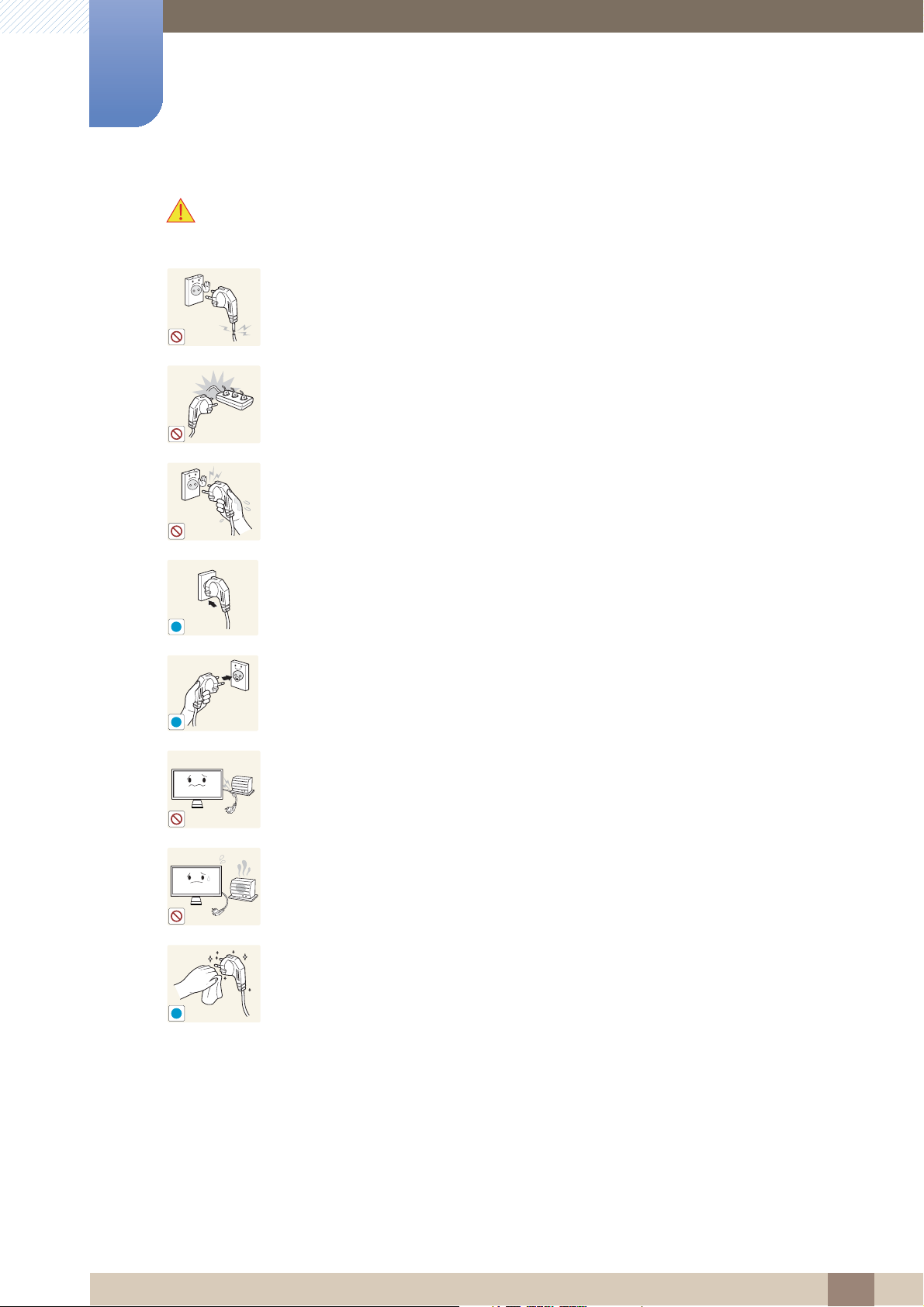
Voordat u het product in gebruik neemt
Waarschuwing
Gebruik geen beschadigd netsnoer of beschadigde stekker en gebruik geen
loszittend stopcontact.
z Dit zou een elektrische schok of brand kunnen veroorzaken.
Sluit niet te veel producten tegelijk aan op hetzelfde stopcontact.
z Anders kan er door oververhitting van het stopcontact brand ontstaan.
Kom niet met natte handen aan de stekker.
z Anders kan een elektrische schok worden veroorzaakt.
Steek de stekker helemaal in het stopcontact (moet goed vastzitten).
z Een losse verbinding kan brand veroorzaken.
!
Steek de stekker in een geaard stopcontact (alleen voor apparaten met isolatie
van type 1).
!
z Dit zou een elektrische schok of letsel kunnen veroorzaken.
Buig het netsnoer niet te sterk en trek nooit te hard aan het snoer. Zet geen
zware voorwerpen op het netsnoer.
z Een beschadigd netsnoer kan een elektrische schok of brand veroorzaken.
Houd het netsnoer en product uit de buurt van warmtebronnen.
z Dit zou een elektrische schok of brand kunnen veroorzaken.
Als de pennen van de stekker of het stopcontact onder het stof zitten of
anderszins vies zijn, maak ze dan schoon met een droge doek.
!
z Anders kan er brand ontstaan.
Voordat u het product in gebruik neemt
5

Voordat u het product in gebruik neemt
!
Let op
Trek de stekker niet uit het stopcontact wanneer het product in gebruik is.
z Het product kan schade oplopen door een elektrische schok.
Gebruik het netsnoer alleen voor officiële producten van Samsung.
z Dit zou een elektrische schok of brand kunnen veroorzaken.
Houd voldoende ruimte vrij rond het stopcontact waarop het netsnoer is
aangesloten.
!
!
Installatie
Waarschuwing
z Als er een probleem is met het product, moet u de stekker uit het
stopcontact trekken zodat het product geen stroom meer krijgt.
Met de aan-uitknop wordt het product niet volledig zonder stroom gezet.
Trek het netsnoer altijd aan de stekker uit het stopcontact.
z Dit zou een elektrische schok of brand kunnen veroorzaken.
ZET GEEN KAARSEN, INSECTENWERENDE MIDDELEN OF SIGARETTEN
BOVEN OP HET PRODUCT. PLAATS HET PRODUCT NIET IN DE BUURT VAN
EEN WARMTEBRON.
z Anders kan er brand ontstaan.
Plaats het product niet in een beperkte ruimte met een slechte ventilatie, zoals in
een (boeken)kast.
z Anders kan er brand ontstaan als gevolg van een te hoge
binnentemperatuur.
Bewaar het plastic verpakkingsmateriaal van het product buiten bereik van
kinderen.
!
z Kinderen kunnen stikken.
Voordat u het product in gebruik neemt
6

Voordat u het product in gebruik neemt
!
Plaats het product niet op een instabiele of trillende ondergrond (bijvoorbeeld een
plank die niet goed vastzit of een tafel die niet goed recht staat).
z Het product kan vallen, schade oplopen of lichamelijk letsel veroorzaken.
z Wanneer het product wordt gebruikt in een ruimte met erg veel trillingen, kan
het product schade oplopen of brand veroorzaken.
Plaats het product niet in een voertuig of op een locatie waar het blootstaat aan
stof, vocht (waterdruppels bijvoorbeeld), olie of rook.
!
z Dit zou een elektrische schok of brand kunnen veroorzaken.
Stel het product niet bloot aan direct zonlicht, warmte of warme voorwerpen,
zoals een kachel.
z Anders kan de levensduur van het product korter worden of kan er brand
ontstaan.
Zorg ervoor dat jonge kinderen niet bij het product kunnen.
z Het product kan omvallen en letsel veroorzaken bij kinderen.
Let op
Laat het product niet vallen wanneer u het verplaatst.
z Anders kan het product defect raken of kan er lichamelijk letsel ontstaan.
Leg het product niet op de voorkant.
z U zou het scherm kunnen beschadigen.
Zorg er bij plaatsing van het product in een kast of op een plank voor dat de
onderrand van de voorkant van het product niet uitsteekt.
z Het product kan vallen, schade oplopen of lichamelijk letsel veroorzaken.
z Plaats het product alleen in een kast of op een plank van het juiste formaat.
Voordat u het product in gebruik neemt
7

Voordat u het product in gebruik neemt
!
!
Zet het product voorzichtig neer.
z Het product kan vallen, schade oplopen of lichamelijk letsel veroorzaken.
!
Als u het product op een ongebruikelijke plek plaatst (blootgesteld aan veel fijne
deeltjes, chemische stoffen of extreme temperaturen) of in een vliegveld of
SAMSUNG
!
Bediening
treinstation waar het product lange tijd achter elkaar continu in gebruik is, kan dit
ernstige gevolgen hebben voor de prestaties.
z Neem vóór installatie contact op met een Samsung-servicecentrum (80page)
als u het product op een dergelijke plek wilt plaatsen.
Waarschuwing
In het product is hoogspanning aanwezig. Haal het product niet uit elkaar en
repareer of wijzig het product niet zelf.
z Dit zou een elektrische schok of brand kunnen veroorzaken.
z Neem voor reparatie contact op met een Samsung-servicecentrum
Voordat u het product verplaatst, moet u het uitzetten met de aan-uitschakelaar
en alle kabels losmaken die op het product zijn aangesloten (zoals netsnoer en
antennekabel).
z Anders kan het netsnoer schade oplopen met brand of een elektrische
Als het product vreemde geluiden, een brandgeur of rook produceert, moet u
onmiddellijk de stekker uit het stopcontact trekken en contact opnemen met een
Samsung-servicecentrum (80page).
z Dit zou een elektrische schok of brand kunnen veroorzaken.
Zorg ervoor dat kinderen het product niet als klimrek kunnen gebruiken.
(80page).
schok tot gevolg.
z Het product kan omvallen en uw kind kan ernstig letsel oplopen.
Als het product valt of als de behuizing schade oploopt, moet u het product
uitzetten, de stekker uit het stopcontact trekken en contact opnemen met een
Samsung-servicecentrum (80page).
z Anders kan een elektrische schok of brand worden veroorzaakt.
Voordat u het product in gebruik neemt
8

Voordat u het product in gebruik neemt
!
!
GAS
!
Leg geen zware voorwerpen, speelgoed of snoep boven op het product.
z Het product of de zware voorwerpen kunnen vallen wanneer kinderen dat
speelgoed of snoep proberen te pakken, met mogelijk ernstig letsel tot
gevolg.
Trek bij onweer de stekker uit het stopcontact en raak de antennekabel niet aan.
z Dit zou een elektrische schok of brand kunnen veroorzaken.
Laat geen voorwerpen op het product vallen en stoot niet tegen het product.
z Dit zou een elektrische schok of brand kunnen veroorzaken.
!
Verplaats het product niet door aan het netsnoer of ander kabels te trekken.
z Anders kan het netsnoer schade oplopen of kan het product defect raken,
met een elektrische schok of brand tot gevolg.
Raak het product of de stekker niet aan als er een gaslek is. Laat de ruimte
onmiddellijk goed luchten.
z Vonken kunnen een explosie of brand veroorzaken.
z Raak bij onweer het netsnoer en de antennekabel niet aan.
Verplaats het product niet en til het niet op door aan het netsnoer of andere
kabels te trekken.
z Anders kan het netsnoer schade oplopen of kan het product defect raken,
met een elektrische schok of brand tot gevolg.
Gebruik en bewaar geen brandbare sprays of ontvlambare stoffen in de buurt van
het product.
z Dit zou een explosie of brand kunnen veroorzaken.
Zorg ervoor dat de ventilatieopeningen niet worden geblokkeerd door een
tafelkleed of gordijn.
z Anders kan er brand ontstaan als gevolg van een te hoge
binnentemperatuur.
Voordat u het product in gebruik neemt
9

Voordat u het product in gebruik neemt
100
Let op
Steek geen metalen voorwerpen (een mes, muntstuk of haarspeld bijvoorbeeld)
of ontvlambare voorwerpen (papier, lucifers en dergelijke) in de
ventilatieopeningen van het product.
z Als er water of vreemde substanties in het product komen, moet u het
product uitzetten, de stekker uit het stopcontact trekken en contact
opnemen met een Samsung-servicecentrum (80page).
z Een defect in het product, een elektrische schok of brand kan het gevolg
zijn.
Zet geen voorwerpen met een vloeistof erin, zoals een vaas, bloempot of fles,
boven op het product.
z Als er water of vreemde substanties in het product komen, moet u het
product uitzetten, de stekker uit het stopcontact trekken en contact
opnemen met een Samsung-servicecentrum (80page).
z Een defect in het product, een elektrische schok of brand kan het gevolg
zijn.
Wanneer er langere tijd een statisch beeld op het scherm wordt weergegeven,
kan het beeld op het scherm inbranden of kunnen er pixels beschadigd raken.
!
z Als u het product langere tijd niet gaat gebruiken, schakel dan de
energiebesparingsfunctie in of gebruik een schermbeveiliging met een
bewegend beeld.
Trek de stekker uit het stopcontact als u van plan bent het product lang niet te
-_-
!
gebruiken (tijdens een vakantie bijvoorbeeld).
z Anders kan er brand ontstaan als gevolg van een teveel aan stof,
oververhitting, een elektrische schok of een stroomlek.
Gebruik het product op de aanbevolen resolutie en frequentie.
z Uw ogen kunnen vermoeid raken.
!
Plaats geen netadapters bij elkaar.
z Anders kan er brand ontstaan.
Verwijder de plastic verpakking van de netadapter voordat u de adapter in
gebruik neemt.
z Anders kan er brand ontstaan.
Voordat u het product in gebruik neemt
10
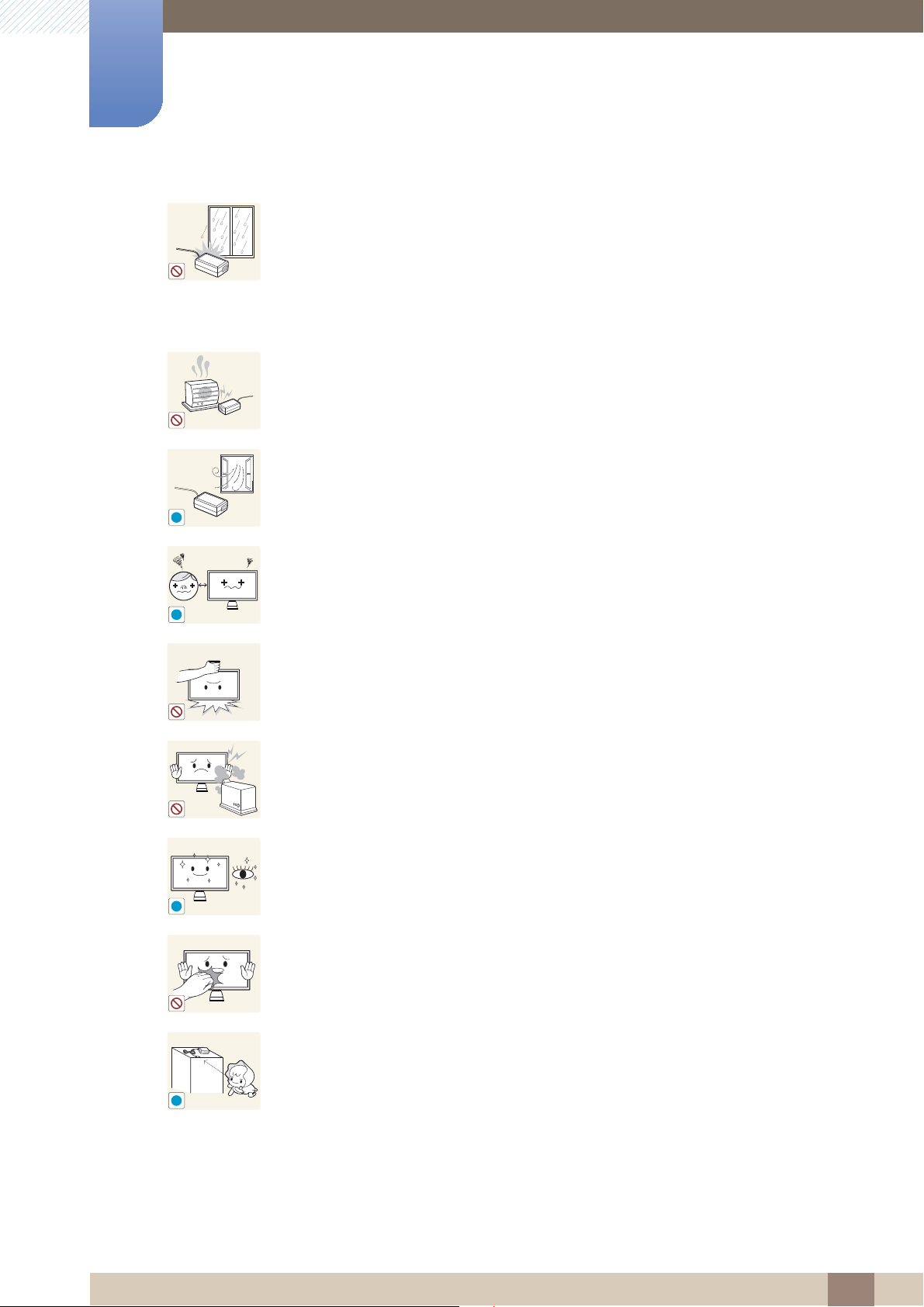
Voordat u het product in gebruik neemt
!
!
!
!
Laat geen water in of op de netadapter komen.
z Dit zou een elektrische schok of brand kunnen veroorzaken.
z Gebruik het product niet buitenshuis, waar het kan worden blootgesteld aan
regen of sneeuw.
z Zorg er bij het dweilen van de vloer voor dat de netadapter niet nat wordt.
Plaats de netadapter niet in de buurt van de verwarming.
z Anders kan er brand ontstaan.
Bewaar de netadapter in een goed geventileerde ruimte.
Te lang van te dichtbij naar het scherm kijken kan slecht zijn voor de ogen.
Houd het product niet op zijn kop en verplaats het product niet aan de voet
alleen.
z Het product kan vallen, schade oplopen of lichamelijk letsel veroorzaken.
Gebruik geen luchtbevochtiger of waterkoker in de buurt van het product.
z Dit zou een elektrische schok of brand kunnen veroorzaken.
Laat uw ogen minstens vijf minuten rusten na elk uur dat u de monitor hebt
gebruikt.
z Zo geeft u uw ogen rust.
Het product wordt na verloop van tijd warm. Raak het beeldscherm niet aan
wanneer het product al geruime tijd is ingeschakeld.
Houd kleine onderdelen die u voor het product gebruikt, buiten bereik van
kinderen.
Voordat u het product in gebruik neemt
11

Voordat u het product in gebruik neemt
Wees voorzichtig bij het aanpassen van de hoek of hoogte van het product.
z Anders kunnen kleine vingertjes of handjes vast komen te zitten en letsel
!
oplopen.
z Wanneer u het product te ver kantelt, kan het omvallen en lichamelijk letsel
veroorzaken.
Zet geen zware voorwerpen op het product.
z Het product kan defect raken of er kan lichamelijk letsel ontstaan.
De juiste houding bij het gebruik van het product
Gebruik het product in de juiste houding:
z Houd uw rug recht.
z Houd een afstand van 45 tot 50 cm aan tussen uw ogen en het scherm. Kijk licht
omlaag naar het scherm.
Houd uw ogen recht voor het scherm.
z Pas de hoek van het product zo aan dat er geen licht op het scherm wordt
gereflecteerd.
z Houd uw onderarmen in een rechte hoek ten opzichte van uw bovenarmen en
houd uw polsen recht.
z Houd uw ellebogen in een rechte hoek.
z Pas de hoogte van het product aan, zodat u uw knieën in een hoek van minstens
90 graden gebogen kunt houden, met uw hielen plat op de grond en uw armen
lager dan uw hart.
Voordat u het product in gebruik neemt
12

Inhoudsopgave
VOORDAT U HET
PRODUCT IN
GEBRUIK NEEMT
VOORBEREIDINGE
N
2 Auteursrecht
2 Gebruikte pictogrammen in deze handleiding
2 Symbolen voor veiligheidsvoorzorgen
3 Reiniging
3 Reiniging
4 Securing the Installation Space
4 Voorzorgsmaatregelen voor bewaring
4 Veiligheidsvoorzorgen
4 Elektriciteit en veiligheid
6 Installatie
8 Bediening
12 De juiste houding bij het gebruik van het
product
18 De inhoud controleren
18 De verpakking verwijderen.
19 De componenten controleren
"CENTRAL
STATION"
GEBRUIKEN
20 Onderdelen
20 Knoppen voorzijde
22 Achterkant
23 Zijaanzicht links
24 Zijaanzicht rechts
25 De kanteling en hoogte van het product
aanpassen
26 Informatie over "Central Station"
26 De software voor het gebruik van
"Central Station" installeren
26 "SAMSUNG Central Station Setup" installeren
27 Het product aansluiten op een computer
voor het gebruik van "Central Station"
28 Aansluiten op een computer met de USB-kabel
Inhoudsopgave
13

Inhoudsopgave
28 Werken met "Central Station"
29 Het product gebruiken als USB HUB
30 Aansluiten op een LAN
EEN
BRONAPPARAAT
AANSLUITEN EN
GEBRUIKEN
HET SCHERM
INSTELLEN
31 Voordat u een apparaat aansluit
31 Controlepunten voordat u een apparaat aansluit
32 Een computer aansluiten en gebruiken
32 Aansluiten op een computer
34 Het stuurprogramma installeren
36 Optimale resolutie instellen
37 De resolutie wijzigen op de computer
40 Aansluiten op een videoapparaat
40 Aansluiten met een HDMI-kabel
40 Een hoofdtelefoon aansluiten
41 MAGIC
41 Angle
42 Bright
43 Color configureren
44 Brightness
44 Brightness configureren
45 Contrast
45 Contrast configureren
46 Sharpness
46 Sharpness configureren
46 Coarse
46 Coarse aanpassen
48 Fine
48 Fine aanpassen
48 Response Time
48 Response Time configureren
Inhoudsopgave
14

Inhoudsopgave
49 HDMI Black Level
TINT
CONFIGUREREN
HET BEELD VAN
FORMAAT
51 Red
51 Red configureren
51 Green
51 Green configureren
52 Blue
52 Blue configureren
53 Color Tone
53 De instellingen voor Color Tone configureren
54 Gamma
54 Gamma configureren
55 Auto Adjustment
55 De instellingen voor Auto Adjustment
aanpassen
VERANDEREN OF
VERPLAATSEN
55 Grootte
55 De d grootte van het beeld (Size) wijzigen
56 Horizontal Position
57 H-Position configureren
57 Vertical Position
57 V-Position configureren
58 Menu H-Position
58 Menu H-Position configureren
59 Menu V-Position
59 Menu V-Position configureren
Inhoudsopgave
15
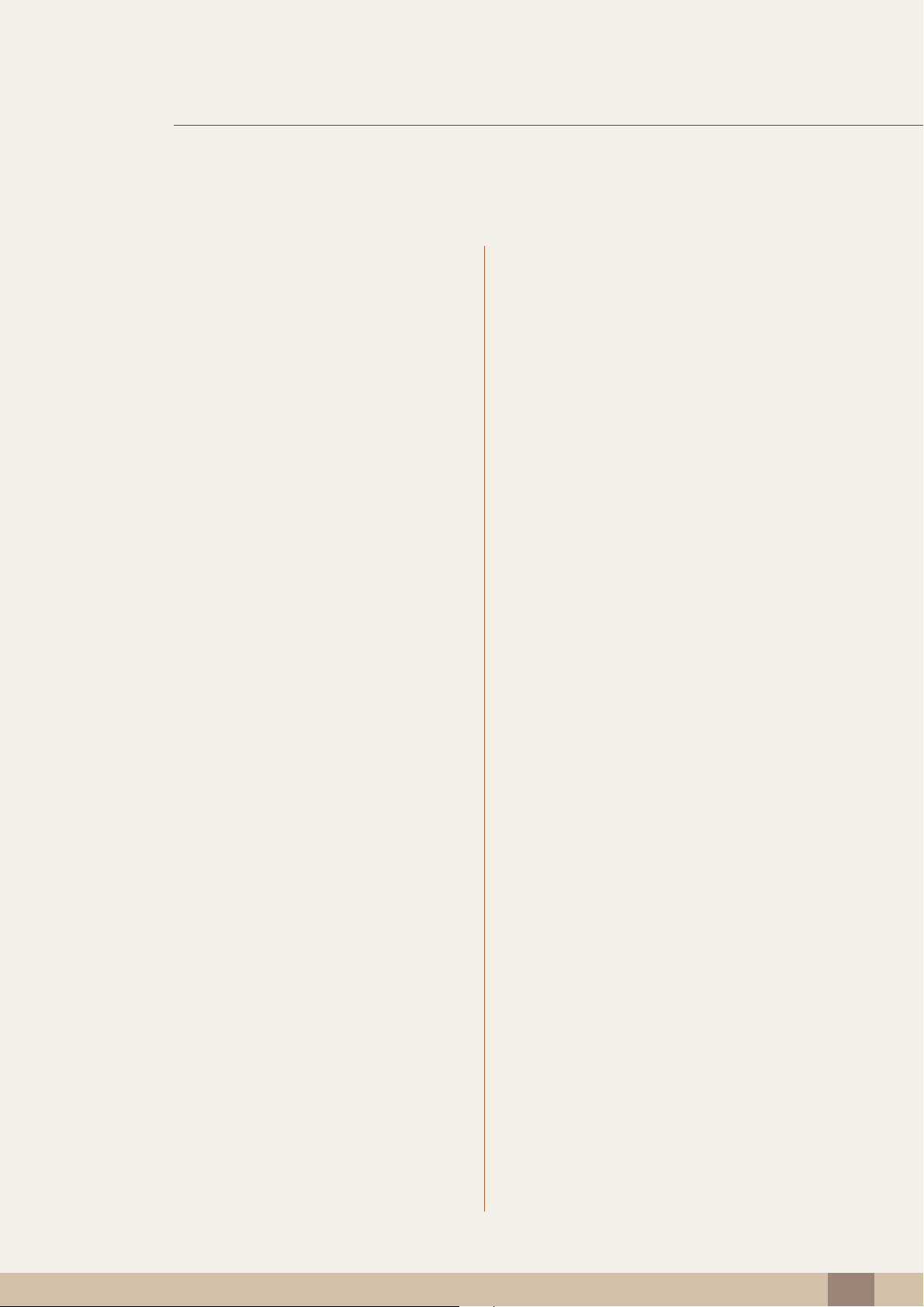
Inhoudsopgave
INSTELLEN EN
RESETTEN
60 HUB
60 USB Connection
60 Analog
61 HDMI
62 USB Super Charging
62 Eco Saving
63 Eco Saving configureren
64 Menu Transparency
64 Menu Transparency wijzigen
64 Language
64 De Language wijzigen
65 PC/AV Mode
65 PC/AV Mode configureren
66 Auto Source
66 Auto Source configureren
HET MENU
INFORMATION EN
MEER
66 Display Time
66 Display Time configureren
67 Key Repeat Time
67 Key Repeat Time configureren
68 Off Timer On/Off
68 Off Timer On/Off configureren
68 Off Timer Setting
68 Off Timer Setting configureren
69 Reset
69 Instellingen initialiseren (Reset)
70 INFORMATION
70 INFORMATION weergeven
70 Brightness configureren in het
startscherm
Inhoudsopgave
16

Inhoudsopgave
71 Volume configureren in het startscherm
PROBLEMEN
OPLOSSEN
72 Voordat u contact opneemt met een
Samsung-servicecentrum
72 Het product testen
72 De resolutie en frequentie controleren
72 Controleer het volgende
75 Vragen en antwoorden
SPECIFICATIES 77 Algemeen
78 PowerSaver
79 Tabel standaardsignaalmodi
BIJLAGE 80 Contact opnemen met SAMSUNG
WORLDWIDE
84 Correcte verwijdering van dit product
(elektrische & elektronische
afvalapparatuur) - alleen Europa
85 Terminologie
Inhoudsopgave
17

Voorbereidingen
1
1.1 De inhoud controleren
1.1.1 De verpakking verwijderen.
1 De verpakking openen. Let erop dat u het product niet beschadigt wanneer u de verpakking opent
met een scherp voorwerp.
2 Verwijder het piepschuim van het product.
3 Controleer de componenten en verwijder het piepschuim en het plastic.
z Het uiterlijk van de daadwerkelijk componenten kan enigszins afwijken van de getoonde
afbeelding.
z De afbeelding is alleen bedoeld ter referentie.
4 Bewaar de doos i een droge omgeving, zodat deze opnieuw kan worden gebruikt wanneer u het
product in de toekomst moet verplaatsen.
1 Voorbereidingen
18

1
Voorbereidingen
1.1.2 De componenten controleren
z Neem contact op met de winkel waar u het product hebt gekocht als er een onderdeel ontbreekt.
z Het uiterlijk van de daadwerkelijk componenten en de items die afzonderlijk worden verkocht, kan
enigszins afwijken van de getoonde afbeelding.
Onderdelen
Beknopte installatiehandleiding Garantie Gebruikershandleiding
Voedingskabel DC-voedingsadapter USB 3.0-kabel
D-SUB-kabel HDMI-kabel (optioneel) Reinigingsdoekje
z De componenten kunnen verschillen, afhankelijk van de locatie.
z Het reinigingsdoekje wordt alleen meegeleverd met het zwarte hoogglansmodel.
Afzonderlijk verkrijgbare items
De volgende items kunnen worden aangeschaft bij een verkooppunt bij u in de buurt.
LAN-kabel HDMI-DVI-kabel USB-kabel
1 Voorbereidingen
19

Voorbereidingen
1
1.2 Onderdelen
1.2.1 Knoppen voorzijde
z De kleur en vorm van de onderdelen kan afwijken van de afbeelding. De specificaties kunnen
zonder voorafgaande kennisgeving worden gewijzigd ter verbetering van de kwaliteit.
z Dit is een tiptoets. Licht aanraken met uw vinger.
z Als de knop MENU niet zichtbaar is, tik dan licht op het deel rond de knop [ ]. De knop MENU
wordt nu zichtbaar.
z Het OSD-menu wordt alleen weergegeven wanneer het lampje van de knop MENU brandt.
z Na tien seconden gaat het lampje van de knop MENU automatisch uit.
1 Voorbereidingen
20

1
m
m
m
m
Voorbereidingen
Pictogrammen Omschrijving
z Hiermee opent of sluit u het OSD-menu of keert u terug naar het
laatste menu.
z OSD-vergrendeling: behoud van de huidige instellingen of blokkering
van het OSD-menu om onbedoelde aanpassing van instellingen te
voorkomen.
U vergrendelt het OSD-menu door MENU [ ] vijf seconden
ingedrukt te houden.
U ontgrendelt het OSD-menu door MENU [ ] langer dan vijf
seconden ingedrukt te houden.
Wanneer het OSD-menu is vergrendeld, kunnen Brightness en
Contrast nog wel worden bijgeregeld. Ook Information kan worden
gebruikt.
Hiermee opent u het scherm met hubinstellingen (zie "HUB" in "7.1HUB".
U verbergt het scherm HUB door op [ ] of de knop [ ] te drukken.
Het scherm in-/uitschakelen.
Het aan-uitlampje brandt wanneer het product normaal functioneert.
z Zie "10.2PowerSaver" voor meer informatie over de
mogelijkheden om energie te besparen.
z De beste manier om stroom te besparen is door het netsnoer los
te maken wanneer u het product langere tijd niet zult gebruiken.
Een menuselectie bevestigen.
Wanneer u op [ ] drukt wanneer het OSD-menu niet zichtbaar is,
verandert u van bron (Analog/USB/HDMI). Als u het product aanzet of
een andere bron selecteert door op [ ] te drukken, wordt in de
linkerbovenhoek van het scherm een bericht weergegeven waarin u de
gewijzigde bron ziet.
z Deze functie is niet beschikbaar bij producten die alleen een
analoge interface (Analog) ondersteunen.
z Wanneer de knop [ ] abnormaal knippert, is er mogelijk een
probleem met de werking van de ventilator in het product. Als
het probleem langer dan 10 minuten aanhoudt, neemt u contact
op met een klantenservice bij u in de buurt.
Hiermee gaat u naar boven of naar beneden in het menu of wijzigt u de
waarde van een optie in het OSD-menu.
Hiermee gaat u naar links of naar rechts in het menu of wijzigt u de
waarde van een optie in het OSD-menu.
1 Voorbereidingen
21

1
Voorbereidingen
1.2.2 Achterkant
De kleur en vorm van de onderdelen kan afwijken van de afbeelding. De specificaties kunnen zonder
voorafgaande kennisgeving worden gewijzigd ter verbetering van de kwaliteit.
Poort Omschrijving
Hierop sluit u de D-SUB-kabel aan voor de verbinding met een
computer.
Hierop sluit u de LAN-kabel aan voor de verbinding met een
netwerk.
Hierop sluit u een USB-kabel aan voor de verbinding met een
computer.
Deze poort kan alleen worden gebruikt voor een computer.
Hierop sluit u de netadapter aan.
1 Voorbereidingen
22

1
HDMI
Voorbereidingen
1.2.3 Zijaanzicht links
De kleur en vorm van de onderdelen kan afwijken van de afbeelding. De specificaties kunnen zonder
voorafgaande kennisgeving worden gewijzigd ter verbetering van de kwaliteit.
Poort Omschrijving
Hierop sluit u een apparaat aan dat geluid kan weergeven, zoals een
hoofdtelefoon.
HDMI Hierop sluit u bronapparatuur aan die werkt met een HDMI-kabel.
Hierop sluit u bronapparatuur aan die werkt met een USB-kabel.
Compatibel met USB versie 3.0 en lager.
De USB 3.0-poort is blauw van kleur.
1 Voorbereidingen
23

1
Voorbereidingen
1.2.4 Zijaanzicht rechts
De kleur en vorm van de onderdelen kan afwijken van de afbeelding. De specificaties kunnen zonder
voorafgaande kennisgeving worden gewijzigd ter verbetering van de kwaliteit.
Poort Omschrijving
Hierop sluit u bronapparatuur aan die werkt met een USB-kabel.
Compatibel met USB versie 2.0 en lager.
De USB 2.0-poort is zwart van kleur.
1 Voorbereidingen
24
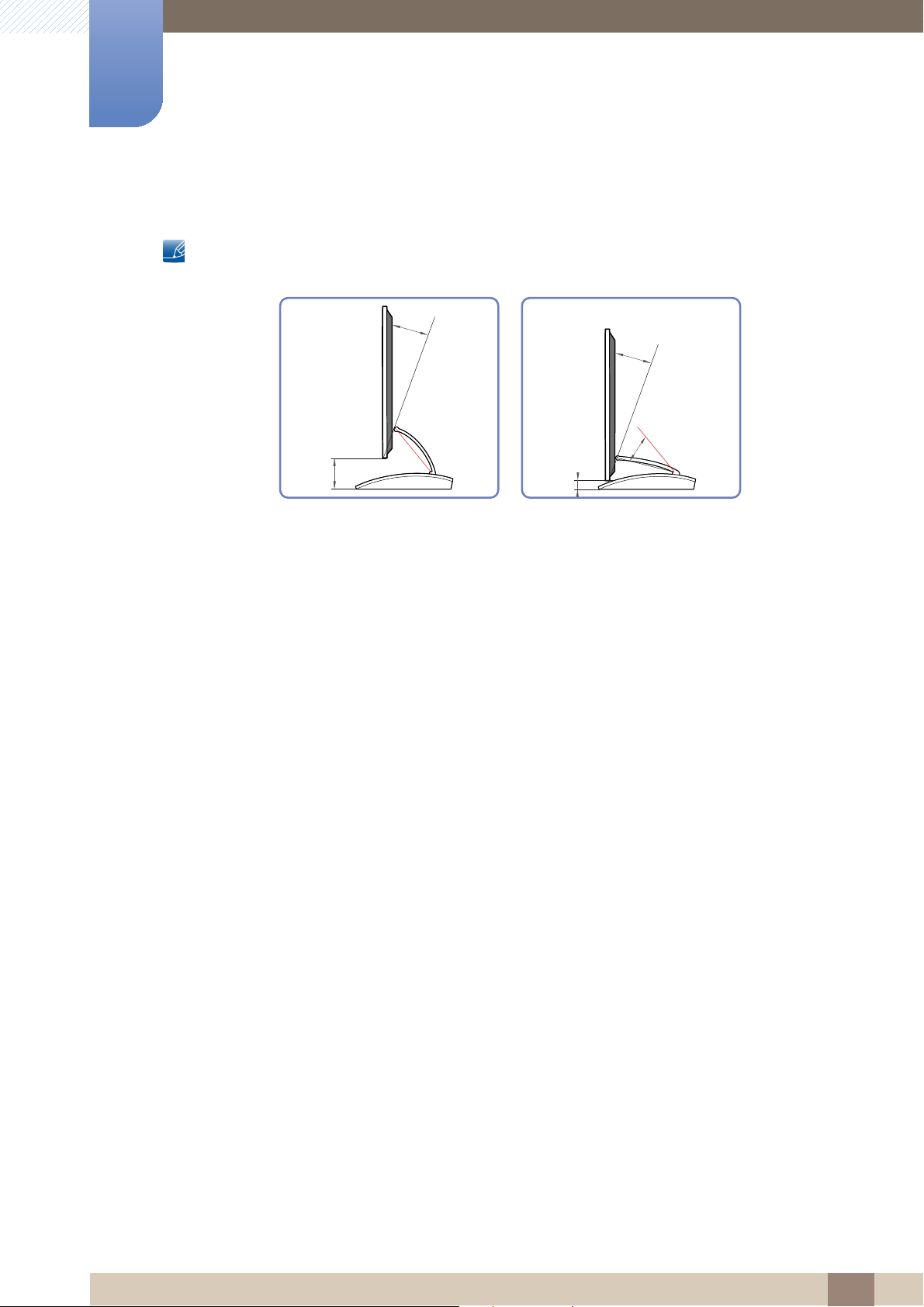
1
100
20°
30
20°
25°
Voorbereidingen
1.2.5 De kanteling en hoogte van het product aanpassen
De kleur en vorm van de onderdelen kan afwijken van de afbeelding. De specificaties kunnen zonder
voorafgaande kennisgeving worden gewijzigd ter verbetering van de kwaliteit.
z U kunt de kanteling en hoogte van de monitor aanpassen.
z Pak het product in het midden bovenaan vast en kantel het scherm voorzichtig naar voor of naar
achter.
1 Voorbereidingen
25

"Central Station" gebruiken
2
U kunt de functie "Central Station" gebruiken door het product via een USB-kabel aan te sluiten op
een computer. Dankzij het "Central Station"-systeem kan het product functioneren als een HUB,
zodat u een apparaat rechtstreeks kunt aansluiten op het product en het apparaat kunt beheren via
het product, zonder dat u het product hoeft aan te sluiten op een computer.
2.1 Informatie over "Central Station"
"Central Station" is een hubsysteem dat onafhankelijk door Samsung is ontwikkeld. Het systeem biedt u
het gemak om een notebook met een klein scherm en een beperkt aantal in-/uitgangen te beheren.
Notebooks en netbooks zijn makkelijk draagbaar, maar door het beperkte aantal functies zijn ze op
kantoor of thuis soms minder handig. Wanneer u een notebook aansluit die beschikt over de functie
"Central Station", kunt u het kleine computerscherm weergeven op een groter scherm. Met de
hubfunctie kunt u via de notebook meerdere apparaten tegelijkertijd beheren, zelfs als de computer over
een beperkt aantal in-/uitgangen beschikt.
Door de beeldscherminstellingen te configureren kunt u zelfs met drie monitors werken.
2.2 De software voor het gebruik van "Central Station" installeren
Installeer de software die met het product is meegeleverd, op uw computer.
Voer regelmatig een upgrade van het stuurprogramma uit via www.samsung.com/sec om de prestaties
van uw Central Station-monitor te optimaliseren.
2.2.1 "SAMSUNG Central Station Setup" installeren
Deze software is nodig voor het gebruik van de functie Central Station. De installatie van de software kan
worden beïnvloed door de grafische kaart, het moederbord of de netwerkomgeving van de computer.
1 Plaats de installatie-cd in het cd-rom-station.
2 Klik op het installatieprogramma van "SAMSUNG Central Station Setup".
3 Volg de instructies op het scherm om de installatie uit te voeren.
Als geen software-installatievenster wordt weergegeven op het hoofdscherm, installeer de
software dan met behulp van het uitvoerbare bestand "SAMSUNG Central Station Setup" op de
cd-rom.
2 "Central Station" gebruiken
26

2
"Central Station" gebruiken
4 Nadat u het geïntegreerde pc-stuurprogramma "Samsung Central Station Setup" hebt geïnstalleerd,
past u de instellingen voor de audio-uitgang naar wens aan.
(Control Panel->Audio->Speakers->Speaker Setting)
1
3
2
4
2.3 Het product aansluiten op een computer voor het gebruik van "Central Station"
Om het product te gebruiken, sluit u het via een USB-kabel aan op een computer.
Wanneer u een USB-kabel gebruikt om het product aan te sluiten op een computer, kunt u geluid
weergeven wanneer u een audiouitvoerapparaat, zoals een hoofdtelefoon of luidsprekers, aansluit op de
poort [ ] op het product.
Als er een computer wordt aangesloten, wordt automatisch de modus van de gedetecteerde bron
geselecteerd. Als er op het product meerdere bronapparaten worden aangesloten, wordt automatisch
van bron veranderd op basis van deze prioriteit, van links naar rechts: USB > Analog > HDMI.
2 "Central Station" gebruiken
27

2
"Central Station" gebruiken
De eerste keer dat u het product aansluit op een computer, wordt automatisch de optimale resolutie
(1.920 x 1.080) geselecteerd en wordt u gevraagd of u het beeldscherm wilt uitbreiden. De volgende keer
dat het product verbinding maakt met de computer wordt dezelfde resolutie gebruikt.
Wanneer meerdere monitoruitgangen van de pc zijn aangesloten op de Central Station-monitor,
worden mogelijk verschillende signalen uitgevoerd, afhankelijk van de systeemspecificaties van de pc.
2.3.1 Aansluiten op een computer met de USB-kabel
USB
Steek de USB-kabel in de poort [ ] achter op het product en een USB-poort [ ] op de
computer.
Het product is compatibel met USB 2.0-kabels. Als u alle mogelijkheden van het product wilt gebruiken,
kunt u echter beter een USB 3.0-kabel aansluiten.
Aansluiten op een computer met de USB-kabel
1 Sluit een gewone computer op het product aan met de USB-kabel.
2 Druk op [ ] om USB te selecteren als bron voor het product.
3 Als er verbinding is, wordt beeld van de computer weergegeven op het product.
Automatische/handmatige verbinding via een USB-kabel
De bron springt automatisch op USB zodra een USB-kabel wordt aangesloten tussen het product en
een computer. De modus USB krijgt de hoogste prioriteit, ook al staat het product in de
energiespaarstand of is er een andere bron aangesloten (Analog/HDMI). Als de bron niet automatisch op
USB springt, drukt u zelf op [ ] om USB te activeren.
z Wanneer de USB-kabel wordt losgemaakt, wordt automatisch de vorige modus actief.
2.4 Werken met "Central Station"
Central Station is alleen beschikbaar wanneer het product via een USB-kabel is aangesloten op een
computer.
2 "Central Station" gebruiken
28

2
USB3.0 CABLE
USB CABLE
"Central Station" gebruiken
2.4.1 Het product gebruiken als USB HUB
Wanneer u het product gebruikt als hub, kunt u diverse bronapparaten tegelijk op het product aansluiten
en gebruiken.
Een computer kan niet op meerdere bronnen tegelijk aangesloten zijn, aangezien het aantal in- en
uitgangen beperkt is. De hubfunctie van het product maakt het u extra gemakkelijk. U sluit meerdere
bronapparaten aan op de USB-poorten van het product in plaats van op de computer.
z Het product is compatibel met USB 2.0-kabels. Voor de volledige functionaliteit van de hubfunctie
moet uw computer echter wel USB 3.0 ondersteunen.
z Als u een communicatieprobleem ondervindt met een pc die over USB 3.0 beschikt, downloadt en
installeert u de nieuwste versie van het stuurprogramma van de pc-fabrikant.
Het product gebruiken als USB-hub
Als er meerdere bronnen op de computer zijn aangesloten, kunnen al die kabels rond de computer er
rommelig uitzien. U voorkomt dit probleem door de apparaten rechtstreeks aan te sluiten op het product.
z Om bronapparaten sneller te detecteren en te starten sluit u het apparaat aan op de blauwe USB
3.0-poort links op het product.
z Externe harde schijven hebben een externe voeding nodig. Vergeet die voeding niet aan te sluiten.
Sluit mobiele IT-apparatuur, zoals mp3-spelers of smartphones, op het product aan wanneer het
verbonden is met een computer. Zo kunt u het apparaat gebruiken vanaf de computer of de batterij van
het apparaat opladen.
z Als u de batterij van een apparaat wilt opladen, sluit u het apparaat aan op de blauwe USB 3.0-
poort links op het product.
z Opladen is wel mogelijk in de energiespaarstand maar niet wanneer het product uitstaat.
2 "Central Station" gebruiken
29

2
LAN
"Central Station" gebruiken
z Als de stekker niet in het stopcontact zit, wordt de batterij niet opgeladen.
HDMI
USB CABLE
Sluit meerdere bronnen aan op het product en gebruik het gewenste apparaat door van bron te
veranderen.
2.4.2 Aansluiten op een LAN
"Central Station" maakt het mogelijk om vanaf een computer op internet te gaan door een netwerkkabel
in het product te steken (product is aangesloten op computer) in plaats van rechtstreeks in de computer.
Hiervoor heeft het product een interne chip die de gegevens die via de netwerkkabel lopen, omzet naar
USB.
USB CABLE
Dit product kan niet met meerdere computers tegelijk worden verbonden (en omgekeerd).
2 "Central Station" gebruiken
30

Een bronapparaat aansluiten en gebruiken
3
3.1 Voordat u een apparaat aansluit
3.1.1 Controlepunten voordat u een apparaat aansluit
z Lees de gebruikershandleiding die bij het bronapparaat is geleverd voordat u het apparaat aansluit.
Het aantal poorten en de locatie van de poorten kan op bronapparaten kan per apparaat verschillen.
z Sluit het netsnoer niet aan totdat alle aansluitingen zijn voltooid.
Wanneer u het netsnoer aansluit tijden het aansluiten, kan het product beschadigd raken.
z Controleer het type poorten aan de achterzijde van het product dat u wilt aansluiten.
3 Een bronapparaat aansluiten en gebruiken
31

Een bronapparaat aansluiten en gebruiken
3
3.2 Een computer aansluiten en gebruiken
3.2.1 Aansluiten op een computer
z Selecteer een verbindingsmethode die geschikt is voor uw computer.
De aansluitingen kunnen per product verschillen.
Aansluiten met de D-SUB-kabel (analoog)
D-SUB
1 Sluit de D-SUB-kabel aan op de D-SUB-poort achter op het product en de RGB-poort op de
computer.
2 Sluit de netadapter aan op het product en steek de stekker in het stopcontact. Zet vervolgens de
computer aan.
Als de computer en het apparaat via de D-SUB-poort op elkaar zijn aangesloten, hebt u geen geluid.
Een verbinding tot stand brengen met een HDMI-DVI-kabel
HDMI
1 Sluit een HDMI-DVI-kabel aan op de HDMI-poort aan de zijkant van het product en de DVI-poort op
de computer.
2 Sluit de netadapter aan op het product en steek de stekker in het stopcontact. Zet vervolgens de
computer aan.
Als de computer en het apparaat via de HDMI-DVI-poort op elkaar zijn aangesloten, hebt u geen geluid.
3 Een bronapparaat aansluiten en gebruiken
32

3
Een bronapparaat aansluiten en gebruiken
Aansluiten met een HDMI-kabel (digitaal)
HDMI
1 Sluit een HDMI-kabel aan op de HDMI-poort aan de zijkant van het product en de HDMI-poort op de
computer.
2 Sluit de netadapter aan op het product en steek de stekker in het stopcontact. Zet vervolgens de
computer aan.
Als u geluid wilt horen, moet u een apparaat dat geluid kan weergeven, zoals een hoofdtelefoon of
luidsprekers, in [ ] op het product steken.
3 Een bronapparaat aansluiten en gebruiken
33

3
Een bronapparaat aansluiten en gebruiken
3.2.2 Het stuurprogramma installeren
z U kunt de optimale resolutie en frequentie voor dit product instellen door de bijbehorende
stuurprogramma's voor dit product te installeren.
z Het installatiestuurprogramma staat op de cd die bij het product is geleverd.
z Als het bestand niet werkt, kijk dan op de website van Samsung (http://www.samsung.com/sec)
en download daar het bestand.
1 Plaats de cd met de gebruikershandleiding die bij het product is geleverd in het cd-romstation.
2 Klik op "Windows Driver".
3 Volg de instructies op het scherm om de installatie uit te voeren.
4 Selecteer uw productmodel in de lijst met modellen.
5 Ga naar Eigenschappen beeldscherm en controleer of de resolutie en vernieuwingsfrequentie
correct zijn.
Raadpleeg de handleiding van het Windows-besturingssysteem voor meer informatie.
Systeemeisen
Uw Central Station-monitor is ontworpen voor gebruikers met een notebook. Houd rekening met de
volgende pc-systeemvereisten.
Onderdelen Specificaties
Processortype Core 2 Duo
Processorsnelheid 2,2 GHz
Besturingssysteem WINDOWS 7 of XP (Windows Vista
wordt niet ondersteund)
Grafisch stuurprogramma
(WINDOWS 7 , XP)
RAM 2GB
Intel, ATI, nVidia
3 Een bronapparaat aansluiten en gebruiken
34

3
Een bronapparaat aansluiten en gebruiken
z Het besturingssysteem op uw pc kan van invloed zijn op de prestaties van de pc voor video- of
gameweergave.
z U wordt aanbevolen om Windows 7 te gebruiken voor de Central Station-monitor.
3 Een bronapparaat aansluiten en gebruiken
35

3
m
Een bronapparaat aansluiten en gebruiken
3.2.3 Optimale resolutie instellen
Als u het product voor de eerste keer na aanschaf aanzet, wordt een bericht over het instellen van de
optimale resolutie weergegeven.
Selecteer een taal en stel de resolutie in op de optimale waarde.
The optimal resolution for this monitor is as follows:
1920 x 1080 60Hz
Follow the above settings to set the resolution.
English
1 Druk op [ ] om naar de gewenste taal te gaan en druk op [ ].
2 Druk op [ ] om het bericht te verbergen.
z Als u niet de optimale resolutie selecteert, wordt het bericht gedurende een bepaalde tijd maximaal
driemaal weergegeven, ook als u het product uit- en weer aanzet.
z De optimale resolutie (1920 x 1080) kan ook worden geselecteerd in het Configuratiescherm op
uw computer.
3 Een bronapparaat aansluiten en gebruiken
36

3
→
Een bronapparaat aansluiten en gebruiken
3.2.4 De resolutie wijzigen op de computer
z Wijzig de resolutie en vernieuwingsfrequent in het Configuratiescherm op uw computer voor een
optimale beeldkwaliteit.
z De beeldkwaliteit van TFT-LCD's is mogelijk niet optimaal als u niet de optimale resolutie
selecteert.
De resolutie wijzigen in Windows XP
Ga naar Configuratiescherm Beeldscherm Instellingen en wijzig de resolutie.
12
→
3
3 Een bronapparaat aansluiten en gebruiken
37

3
→
Een bronapparaat aansluiten en gebruiken
De resolutie wijzigen in Windows Vista
Ga naar Configuratiescherm Beeldscherm Instellingen en wijzig de resolutie.
12
34
→
3 Een bronapparaat aansluiten en gebruiken
38

3
→
Een bronapparaat aansluiten en gebruiken
De resolutie wijzigen in Windows 7
Ga naar Configuratiescherm Beeldscherm Schermresolutie en wijzig de resolutie.
12
34
→
3 Een bronapparaat aansluiten en gebruiken
39

Een bronapparaat aansluiten en gebruiken
3
3.3 Aansluiten op een videoapparaat
z Het product kan worden aangesloten op een videoapparaat.
De aansluitingen kunnen per product verschillen.
3.3.1 Aansluiten met een HDMI-kabel
HDMI
1 Sluit een HDMI-kabel aan op de HDMI-poort op het product en het videoapparaat.
2 Druk op [ ] om de bron te wijzigen in HDMI.
Als u geluid wilt horen, moet u een apparaat dat geluid kan weergeven, zoals een hoofdtelefoon of
luidsprekers, in [ ] op het product steken.
3.4 Een hoofdtelefoon aansluiten
HEADPHONE
z Sluit een apparaat dat geluid kan weergeven, zoals een hoofdtelefoon of luidsprekers, aan op [ ]
op het product.
De hoofdtelefoon werkt correct als het product op een PC wordt aangesloten via USB, of HDMI.
3 Een bronapparaat aansluiten en gebruiken
40

Het scherm instellen
m
Return EnterAdjust
Off
Lean Back Mode 1
Lean Back Mode 2
Standing Mode
Side Mode
Group View
Custom
MAGIC
SAMSUNG
MAGIC
:
:
:
Angle
SAMSUNG
MAGIC
Bright
SAMSUNG
MAGIC
Color
4
Configureer de scherminstellingen, zoals de helderheid en kleuren.
4.1 MAGIC
Met deze functie stelt u de kijkhoek, helderheid en tint naar wens in.
4.1.1 Angle
Met Angle configureert u de instellingen voor een optimale beeldkwaliteit, afhankelijk van de
kijkhoek.
Door voor elke kijkhoek de juiste weergavemodus te selecteren hebt u altijd min of meer dezelfde
beeldkwaliteit, ook als u niet recht voor de monitor zit.
z Deze optie is niet beschikbaar wanneer Bright op Cinema of Dynamic Contrast staat.
z Deze optie is niet beschikbaar wanneer Color is ingeschakeld.
Angle configureren
1 Druk op [ ] op het product.
2 Druk op [ ] om naar Picture te gaan en druk op [ ] op het product.
3 Druk op [ ] om naar MAGIC te gaan en druk op [ ] op het product.
4 Druk op [ ] om naar Angle te gaan en druk op [ ] op het product. Het volgende scherm
verschijnt:
4
1
2
3
z Off : Selecteer deze optie als u kijkt vanaf een positie recht voor het product.
①
1
5 5
4 Het scherm instellen
41

4
②
②
④
①
④
m
Het scherm instellen
z Lean Back Mode 1 : Selecteer deze optie als u kijkt vanaf een positie die iets lager is dan het
product.
z Lean Back Mode 2 : Selecteer deze optie als u kijkt vanaf een positie die lager is dan die van
③
Lean Back Mode 1 .
z Standing Mode : Selecteer deze optie als u kijkt vanaf een positie die hoger is dan het
product.
z Side Mode : Selecteer deze optie als u kijkt vanaf een positie schuin voor het product.
z Group View: Selecteer deze optie als er meerdere kijkers zijn op positie , en .
z Custom: Standaard wordt Lean Back Mode 1 gebruikt als Custom wordt geselecteerd.
⑤
⑤
5 Druk op [ ] om naar de gewenste optie te gaan en druk op [ ].
6 De geselecteerde optie wordt toegepast.
4.1.2 Bright
Dit menu maakt een optimale beeldkwaliteit mogelijk voor de omgeving waarin het product wordt
gebruikt.
z Dit menu is niet beschikbaar wanneer Angle is ingeschakeld.
z De precieze subopties onder Bright zijn afhankelijk van de instellingen bij PC/AV Mode.
(See "7.5PC/AV Mode")
Bright configureren
1 Druk op [ ] op het product.
2 Druk op [ ] om naar Picture te gaan en druk op [ ] op het product.
3 Druk op [ ] om naar MAGIC te gaan en druk op [ ] op het product.
4 Druk op [ ] om naar Bright te gaan en druk op [ ] op het product. Het volgende scherm
verschijnt:
In de modus PC
MAGIC
SAMSUNG
Angle
MAGIC
SAMSUNG
Bright
MAGIC
SAMSUNG
Color
MAGIC
Return EnterAdjust
z Wanneer u Contrast aanpast wanneer Bright op Cinema staat, springt de modus
Cinema automatisch op Custom.
:
Off
:
Custom
Standard
Game
:
Cinema
Dynamic Contrast
4 Het scherm instellen
42

4
m
Het scherm instellen
z Wanneer u Brightness of Contrast aanpast wanneer Bright op Dynamic Contrast staat,
springt de modus Dynamic Contrast automatisch op Custom.
z Custom: Pas het contrast en de helderheid naar wens aan.
z Standard: Hiermee krijgt u een beeldkwaliteit die geschikt is voor het bewerken van
documenten of het gebruik van internet.
z Game: Hiermee krijgt u een beeldkwaliteit die geschikt is voor het spelen van games met veel
grafische effecten en dynamische bewegingen.
z Cinema: Hiermee worden de helderheid en scherpte aangepast voor een optimale weergave
van video en dvd's.
z Dynamic Contrast: Hiermee krijgt u een evenwichtige helderheid door automatische aanpassing
van het contrast.
In de modus AV
MAGIC
SAMSUNG
Angle
MAGIC
SAMSUNG
Bright
MAGIC
SAMSUNG
Color
MAGIC
Return EnterAdjust
z Dynamic: deze modus is geschikt voor heldere omgevingen.
z Standard: deze modus is algemeen geschikt voor elke omgeving.
z Movie: deze modus zorgt voor minder vermoeide ogen.
z Custom: Pas het contrast en de helderheid naar wens aan.
:
Off
:
Dynamic
Standard
Movie
:
Custom
5 Druk op [ ] om naar de gewenste optie te gaan en druk op [ ].
6 De geselecteerde optie wordt toegepast.
4.1.3 Color configureren
Color is een nieuwe, geheel door Samsung zelf ontwikkelde techniek om de beeldkwaliteit te
verbeteren. Deze techniek zorgt voor frisse, natuurlijke kleuren zonder dat dit ten koste gaat van de
beeldkwaliteit.
z Dit menu is niet beschikbaar wanneer Angle is ingeschakeld.
z Niet beschikbaar wanneer Bright op Cinema of Dynamic Contrast staat.
Color configureren
1 Druk op [ ] op het product.
2 Druk op [ ] om naar Picture te gaan en druk op [ ] op het product.
4 Het scherm instellen
43

4
m
Het scherm instellen
3 Druk op [ ] om naar MAGIC te gaan en druk op [ ] op het product.
4 Druk op [ ] om naar Color te gaan en druk op [ ] op het product. Het volgende scherm
verschijnt:
MAGIC
SAMSUNG
Angle
MAGIC
SAMSUNG
Bright
MAGIC
SAMSUNG
Color
MAGIC
Return EnterAdjust
z Off: Hiermee schakelt u Color uit.
z Demo: Hiermee kunt u de normale stand vergelijken met Color.
:
Off
Custom
:
:
Off
Demo
Full
Intelligent
z Full : Hiermee krijgt u een levendige beeldkwaliteit voor alle gebieden, ook de huidtinten in het
beeld.
z Intelligent: Hiermee verbetert u de kleuren voor alle gebieden, behalve de huidtinten in het
beeld.
5 Druk op [ ] om naar de gewenste optie te gaan en druk op [ ].
6 De geselecteerde optie wordt toegepast.
4.2 Brightness
Hiermee kunt u de algemene helderheid van het beeld aanpassen. (Bereik: 0~100)
Een hogere waarde resulteert in een helderder beeld.
4.2.1 Brightness configureren
1 Druk op [ ] op het product.
2 Druk op [ ] om naar Picture te gaan en druk op [ ] op het product.
4 Het scherm instellen
44

4
Return EnterAdjust
PICTURE
MAGIC
Brightness
Contrast
Sharpness
Coarse
Fine
Response Time
50
60
75
2200
0
Faster
m
Return EnterAdjust
PICTURE
MAGIC
Brightness
Contrast
Sharpness
Coarse
Fine
Response Time
50
60
75
2200
0
Faster
Het scherm instellen
3 Druk op [ ] om naar Brightness te gaan en druk op [ ] op het product. Het volgende scherm
verschijnt:
4 Pas Brightness aan met de knop [ ].
4.3 Contrast
Hiermee past u het contrast tussen de objecten en de achtergrond aan. (Bereik: 0~100)
Een hogere waarde resulteert in een groter contrast, zodat het object helderder wordt weergegeven.
Deze optie is niet beschikbaar wanneer Color op Full of Intelligent staat.
4.3.1 Contrast configureren
1 Druk op [ ] op het product.
2 Druk op [ ] om naar Picture te gaan en druk op [ ] op het product.
3 Druk op [ ] om naar Contrast te gaan en druk op [ ] op het product. Het volgende scherm
verschijnt:
4 Pas Contrast aan met de knop [ ].
4 Het scherm instellen
45

Het scherm instellen
m
Return EnterAdjust
PICTURE
MAGIC
Brightness
Contrast
Sharpness
Coarse
Fine
Response Time
50
60
75
2200
0
Faster
m
4
4.4 Sharpness
Hiermee maakt u de randen van objecten scherper of vager. (Bereik: 0~100)
Een hogere waarde resulteert in scherpere contouren.
z Deze optie is niet beschikbaar wanneer Bright op Cinema of Dynamic Contrast staat.
z Deze optie is niet beschikbaar wanneer Color op Full of Intelligent staat.
4.4.1 Sharpness configureren
1 Druk op [ ] op het product.
2 Druk op [ ] om naar Picture te gaan en druk op [ ] op het product.
3 Druk op ] om naar Sharpness te gaan en druk op [ ] op het product. Het volgende scherm
verschijnt:
4 Pas Sharpness aan met de knop [ ].
4.5 Coarse
Hiermee wijzigt u de frequentie van het scherm.
Alleen beschikbaar in de modus Analog.
4.5.1 Coarse aanpassen
1 Druk op [ ] op het product.
2 Druk op [ ] om naar Picture te gaan en druk op [ ] op het product.
4 Het scherm instellen
46

4
Return EnterAdjust
PICTURE
MAGIC
Brightness
Contrast
Sharpness
Coarse
Fine
Response Time
50
60
75
2200
0
Faster
Het scherm instellen
3 Druk op [ ] om naar Coarse te gaan en druk op [ ] op het product. Het volgende scherm
verschijnt:
4 Pas Coarse aan met de knop [ ].
4 Het scherm instellen
47

Het scherm instellen
m
Return EnterAdjust
PICTURE
MAGIC
Brightness
Contrast
Sharpness
Coarse
Fine
Response Time
50
60
75
2200
0
Faster
m
4
4.6 Fine
Hiermee kunt u het scherm heel nauwkeurig bijregelen voor een levendig beeld.
4.6.1 Fine aanpassen
1 Druk op [ ] op het product.
2 Druk op [ ] om naar Picture te gaan en druk op [ ] op het product.
3 Druk op [ ] om naar Fine te gaan en druk op [ ] op het product. Het volgende scherm
verschijnt:
Alleen beschikbaar in de modus Analog.
4.7 Response Time
4 Pas Fine aan met de knop [ ].
Hiermee vergroot u de responstijd, waardoor bewegende beelden levendiger en natuurlijker lijken.
z Wanneer u niet naar films kijkt, kunt u Response Time het beste op Normal of Faster zetten.
z Welke functies op de monitor beschikbaar zijn, kan per model verschillen. Kijk op uw concrete
product.
4.7.1 Response Time configureren
1 Druk op [ ] op het product.
2 Druk op [ ] om naar Picture te gaan en druk op [ ] op het product.
4 Het scherm instellen
48

4
Return EnterAdjust
PICTURE
MAGIC
Brightness
Contrast
Sharpness
Coarse
Fine
Response Time
50
60
75
2200
Normal
Faster
Fastest
m
Het scherm instellen
3 Druk op [ ] om naar Response Time te gaan en druk op [ ] op het product. Het volgende
scherm verschijnt:
4 Druk op [ ] om naar de gewenste optie te gaan en druk op om naar de gewenste optie te gaan
en druk op [ ].
5 De geselecteerde optie wordt toegepast.
4.8 HDMI Black Level
Als u een dvd-speler of decoder op het product aansluit met een HDMI-kabel, kunnen het contrast en de
kleur minder zijn en het beeld donkerder. In dat geval kunt u de beeldkwaliteit corrigeren met de functie
HDMI Black Level.
1 Druk op [ ] op het product.
2 Druk op [ ] om naar Picture te gaan en druk op [ ] op het product.
3 Druk op [ ] om naar HDMI Black Level te gaan en druk op [ ] op het product. Het volgende
scherm verschijnt:
PICTURE
z Normal: Stel de helderheid (donkerheid) voor de donkerste delen van het scherm in op Normal.
HDMI Black Level
Return EnterAdjust
Normal
Low
z Low: Stel de helderheid (donkerheid) voor de donkerste delen van het scherm in op helderder
dan Normal.
4 Druk op [ ] om naar de gewenste optie te gaan en druk op [ ].
5 De geselecteerde optie wordt toegepast.
z Alleen beschikbaar wanneer u bronapparatuur met een HDMI-kabel aansluit op het product.
4 Het scherm instellen
49

4
Het scherm instellen
z HDMI Black Level is mogelijk niet compatibel met bepaalde bronapparaten.
4 Het scherm instellen
50

Tint configureren
m
m
5
Hiermee wijzigt u de tint van het scherm. Deze optie is niet beschikbaar wanneer Bright
op Cinema of Dynamic Contrast staat.
5.1 Red
Hiermee past u de waarde van de kleur rood in het beeld aan. (Bereik: 0~100)
Een hogere waarde betekent dat die kleur intenser wordt.
5.1.1 Red configureren
1 Druk op [ ] op het product.
2 Druk op [ ] om naar COLOR te gaan en druk op [ ] op het product.
z Deze optie is niet beschikbaar wanneer Color op Full of Intelligent staat.
z Alleen beschikbaar in de modus Analog.
3 Druk op [ ] om naar Red te gaan en druk op [ ] op het product. Het volgende scherm
verschijnt:
4 Pas Red aan met de knop [ ].
5.2 Green
Hiermee past u de waarde van de kleur groen in het beeld aan. (Bereik: 0~100)
Een hogere waarde betekent dat die kleur intenser wordt.
z Deze optie is niet beschikbaar wanneer Color op Full of Intelligent staat.
COLOR
Red
Green
Blue
Color Tone
Gamma
Return Adjust Enter
Normal
Mode1
50
50
50
z Alleen beschikbaar in de modus Analog.
5.2.1 Green configureren
1 Druk op [ ] op het product.
2 Druk op [ ] om naar COLOR te gaan en druk op [ ] op het product.
5 Tint configureren
51

5
m
Tint configureren
3 Druk op [ ] om naar Green te gaan en druk op [ ] op het product. Het volgende scherm
verschijnt:
COLOR
Red
Green
Blue
Color Tone
Gamma
Return Adjust Enter
4 Pas Green aan met de knop [ ].
Normal
Mode1
50
50
50
5.3 Blue
Hiermee past u de waarde van de kleur blauw in het beeld aan. (Bereik: 0~100)
Een hogere waarde betekent dat die kleur intenser wordt.
5.3.1 Blue configureren
1 Druk op [ ] op het product.
2 Druk op [ ] om naar COLOR te gaan en druk op [ ] op het product.
3 Druk op [ ] om naar Blue te gaan en druk op [ ] op het product. Het volgende scherm
verschijnt:
z Deze optie is niet beschikbaar wanneer Color op Full of Intelligent staat.
z Alleen beschikbaar in de modus Analog.
COLOR
Red
Green
Blue
Color Tone
Gamma
Normal
0RGH
50
50
50
4 Pas Blue aan met de knop [ ].
Return Adjust Enter
5 Tint configureren
52

Tint configureren
m
5
5.4 Color Tone
Hiermee kunt u de algemene kleurtoon van het beeld aanpassen.
z Deze optie is niet beschikbaar wanneer Angle is ingeschakeld.
z Deze optie is niet beschikbaar wanneer Color op Full of Intelligent staat.
z Alleen beschikbaar in de modus Analog of HDMI.
5.4.1 De instellingen voor Color Tone configureren
1 Druk op [ ] op het product.
2 Druk op [ ] om naar COLOR te gaan en druk op [ ] op het product.
3 Druk op [ ] om naar Color Tone te gaan en druk op [ ] op het product. Het volgende scherm
verschijnt:
COLOR
Red
Green
Blue
Color Tone
Gamma
Return EnterAdjust
z Cool2: Hiermee stelt u een koelere kleurtemperatuur in dan Cool1.
z Cool1: Hiermee stelt u een koelere kleurtemperatuur in dan Normal.
z Normal: Hiermee krijgt u de standaardkleuren.
z Warm1: Hiermee stelt u een warmere kleurtemperatuur in dan Normal.
z Warm2: Hiermee stelt u een warmere kleurtemperatuur in dan Warm1.
z Custom: Hiermee past u de tint aan.
Cool 2
Cool 1
Normal
Warm 1
Warm 2
Custom
50
50
50
4 Druk op [ ] om naar de gewenste optie te gaan en druk op [ ].
5 De geselecteerde optie wordt toegepast.
5 Tint configureren
53

Tint configureren
m
Return EnterAdjust
COLOR
Red
Green
Blue
Color Tone
Gamma
Mode1
Mode2
Mode3
50
50
50
Normal
5
5.5 Gamma
Hiermee kunt u de helderheid van het middenbereik (Gamma) van het beeld aanpassen.
Deze optie is niet beschikbaar wanneer Angle is ingeschakeld.
5.5.1 Gamma configureren
1 Druk op [ ] op het product.
2 Druk op [ ] om naar COLOR te gaan en druk op [ ] op het product.
3 Druk op [ ] om naar Gamma te gaan en druk op [ ] op het product. Het volgende scherm
verschijnt:
4 Druk op [ ] om naar de gewenste optie te gaan en druk op [ ].
5 De geselecteerde optie wordt toegepast.
5 Tint configureren
54

Het beeld van formaat veranderen of
m
m
6
verplaatsen
6.1 Auto Adjustment
Met deze functie kunnen Coarse, Fine en de positie automatisch worden ingesteld.
Deze functie kan worden gebruikt om automatisch ruis op het scherm te detecteren en te verwijderen en
om de schermpositie te corrigeren.
Deze functie wordt automatisch uitgevoerd wanneer de schermresolutie wordt gewijzigd.
Alleen beschikbaar in de modus Analog.
6.1.1 De instellingen voor Auto Adjustment aanpassen
1 Druk op [ ] op het product.
2 Druk op ] om naar SIZE&POSITION te gaan en druk op [ ] op het product.
3 Druk op [ ] om naar Auto Adjustment te gaan en druk op [ ] op het product. Het volgende
scherm verschijnt:
6.2 Grootte
De beeldgrootte wijzigen.
6.2.1 De d grootte van het beeld (Size) wijzigen
1 Druk op [ ] op het product.
2 Druk op [ ] om naar SIZE&POSITION te gaan en druk op [ ] op het product.
Auto Adjustment
50%
6 Het beeld van formaat veranderen of verplaatsen
55

6
Het beeld van formaat veranderen of
verplaatsen
3 Druk op ] om naar Image Size te gaan en druk op [ ] op het product. Het volgende scherm
verschijnt:
In de modus PC
SIZE&POSITION
Auto Adjustment
Image Size
H-Position
V-Position
Menu H-Position
Menu V-Position
Return EnterAdjust
z Auto: Hiermee wordt het beeld weergegeven met de beeldverhouding van de gebruikte bron.
z Wide: Hiermee wordt het beeld schermvullend weergegeven, ongeacht de beeldverhouding van
Auto
Wide
50
50
10
de gebruikte bron.
In de modus AV
SIZE&POSITION
Auto Adjustment
Image Size
H-Position
V-Position
Menu H-Position
Menu V-Position
Return EnterAdjust
z 4:3: Hiermee wordt het beeld weergegeven met een beeldverhouding van 4:3. Geschikt voor
4 : 3
16 : 9
Screen Fit
50
10
video's en standaardmateriaal.
z 16:9: Hiermee wordt het beeld weergegeven met een beeldverhouding van 16:9. Geschikt voor
dvd's of breedbeeldmateriaal.
z Screen Fit: Hiermee wordt het beeld weergegeven met de oorspronkelijke beeldverhouding
zonder dat er beeld wegvalt.
z PC/AV Mode is alleen beschikbaar in de modus HDMI.
z Zie "7.5PC/AV Mode" voor meer informatie over PC/AV Mode.
4 Druk op [ ] om naar de gewenste optie te gaan en druk op [ ].
5 De geselecteerde optie wordt toegepast.
6.3 Horizontal Position
Hiermee beweegt u het beeld naar links of rechts.
6 Het beeld van formaat veranderen of verplaatsen
56

6
m
m
Het beeld van formaat veranderen of
verplaatsen
Alleen beschikbaar in de modus Analog.
6.3.1 H-Position configureren
1 Druk op [ ] op het product.
2 Druk op [ ] om naar SIZE&POSITION te gaan en druk op [ ] op het product.
3 Druk op [ ] om naar H-Position te gaan en druk op [ ] op het product. Het volgende scherm
verschijnt:
SIZE&POSITION
Auto Adjustment
Wide
50
50
50
10
Image Size
H-Position
V-Position
Menu H-Position
Menu V-Position
4 Pas H-Position aan met de knop [ ].
6.4 Vertical Position
Hiermee beweegt u het beeld omhoog of omlaag.
Alleen beschikbaar in de modus Analog.
6.4.1 V-Position configureren
1 Druk op [ ] op het product.
2 Druk op [ ] om naar SIZE&POSITION te gaan en druk op [ ] op het product.
3 Druk op [ ] om naar V-Position te gaan en druk op [ ] op het product. Het volgende scherm
verschijnt:
Return EnterAdjust
SIZE&POSITION
Auto Adjustment
Image Size
H-Position
V-Position
Menu H-Position
Menu V-Position
Return EnterAdjust
4 Pas V-Position aan met de knop [ ].
Wide
50
50
50
10
6 Het beeld van formaat veranderen of verplaatsen
57

Het beeld van formaat veranderen of
m
6
6.5 Menu H-Position
verplaatsen
Hiermee beweegt u het menu naar links of rechts.
6.5.1 Menu H-Position configureren
1 Druk op [ ] op het product.
2 Druk op [ ] om naar SIZE&POSITION te gaan en druk op [ ] op het product.
3 Druk op [ ] om naar Menu H-Position te gaan en druk op [ ] op het product. Het volgende
scherm verschijnt:
SIZE&POSITION
Auto Adjustment
Image Size
H-Position
V-Position
Menu H-Position
Menu V-Position
Return EnterAdjust
4 Pas Menu H-Position aan met de knop [ ].
Wide
50
50
50
10
6 Het beeld van formaat veranderen of verplaatsen
58

Het beeld van formaat veranderen of
m
6
6.6 Menu V-Position
verplaatsen
Hiermee beweegt u het menu omhoog of omlaag.
6.6.1 Menu V-Position configureren
1 Druk op [ ] op het product.
2 Druk op [ ] om naar SIZE&POSITION te gaan en druk op [ ] op het product.
3 Druk op [ ] om naar Menu V-Position te gaan en druk op [ ] op het product. Het volgende
scherm verschijnt:
SIZE&POSITION
Auto Adjustment
Image Size
H-Position
V-Position
Menu H-Position
Menu V-Position
Return EnterAdjust
4 Pas Menu V-Position aan met de knop [ ].
Wide
50
50
50
10
6 Het beeld van formaat veranderen of verplaatsen
59

Instellen en resetten
m
7
7.1 HUB
Hiermee configureert u de instellingen voor het gebruik van de hubfunctie van het product.
z "2.1Informatie over "Central Station"" voor meer informatie over het gebruik van de functie HUB.
z U opent het scherm HUB door op HUB op de voet te drukken.
7.1.1 USB Connection
U kunt de status raadplegen van de verbinding met de USB-kabel tussen het product en de computer.
z De verbindingsstatus wordt ook weergegeven wanneer USB niet is geselecteerd als bron.
z Als u de optie USB Connection selecteert wanneer er een USB-kabel is aangesloten, wordt de
modus voor de ingangsbron gewijzigd in USB.
USB Connection configureren
1 Druk op [ ] op het product.
2 Druk op [ ] om naar SETUP&RESET te gaan en druk op [ ] op het product.
3 Druk op [ ] om naar HUB te gaan en druk op [ ] op het product. In een bericht wordt gemeld
dat een USB-kabel is aangesloten of losgemaakt.
4 Als een USB-kabel is aangesloten, drukt u op [ ] om naar USB Connection te gaan en drukt u
vervolgens op [ ]. De modus voor de ingangsbron wordt gewijzigd in USB.
HUB
USB Connection
Analog
HDMI
USB Super Charging
Return EnterMove
De optie USB Connection is uitgeschakeld als er geen USB-kabel is aangesloten.
Connected
Disconnected
Disconnected
2II
7.1.2 Analog
U kunt de status raadplegen van de verbinding met de analoge kabel (Analog) tussen het product en de
computer.
z De verbindingsstatus wordt ook weergegeven wanneer Analog niet is geselecteerd als bron.
z Als u de optie HDMI selecteert wanneer er een Analog-kabel is aangesloten, wordt de modus voor
de ingangsbron gewijzigd in Analog.
7 Instellen en resetten
60

7
m
m
Instellen en resetten
Analog configureren
1 Druk op [ ] op het product.
2 Druk op [ ] om naar SETUP&RESET te gaan en druk op [ ] op het product.
3 Druk op [ ] om naar HUB te gaan en druk op [ ] op het product. In een bericht wordt gemeld
dat een analoge kabel is aangesloten of losgemaakt.
4 Als een analoge kabel is aangesloten, drukt u op [ ] om naar Analog te gaan en drukt u
vervolgens op [ ]. De modus voor de ingangsbron wordt gewijzigd in Analog.
HUB
USB Connection
Analog
HDMI
USB Super Charging
Disconnected
Connected
Disconnected
2II
Return EnterMove
De optie Analog is uitgeschakeld als er geen analoge kabel is aangesloten.
7.1.3 HDMI
U kunt de status raadplegen van de HDMI-verbinding tussen het product en de computer.
z De verbindingsstatus wordt ook weergegeven wanneer HDMI niet is geselecteerd als bron.
z Als u de optie HDMI selecteert wanneer er een HDMI-kabel is aangesloten, wordt de modus voor
de ingangsbron gewijzigd in HDMI.
HDMI configureren
1 Druk op [ ] op het product.
2 Druk op [ ] om naar SETUP&RESET te gaan en druk op [ ] op het product.
3 Druk op [ ] om naar HUB te gaan en druk op [ ] op het product. In een bericht wordt gemeld
dat een HDMI-kabel is aangesloten of losgemaakt.
4 Als een HDMI-kabel is aangesloten, drukt u op [ ] om naar HDMI te gaan en drukt u vervolgens
op [ ]. De modus voor de ingangsbron wordt gewijzigd in HDMI.
HUB
USB Connection
Analog
HDMI
USB Super Charging
Return EnterMove
Disconnected
Disconnected
Connected
2II
7 Instellen en resetten
61

7
m
Instellen en resetten
De optie HDMI is uitgeschakeld als er geen HDMI-kabel is aangesloten.
7.1.4 USB Super Charging
De batterij van een bronapparaat kan snel worden opgeladen via een USB 3.0-poort op het product.
z U kunt geen gegevens overdragen wanneer de functie USB Super Charging is ingeschakeld.
z Om op de standaardmanier op te laden of om gegevens over te dragen, schakelt u de functie USB
Super Charging uit.
z De ingangsbron hoeft niet te worden gewijzigd.
USB Super Charging configureren
1 Druk op [ ] op het product.
2 Druk op [ ] om naar SETUP&RESET te gaan en druk op [ ] op het product.
3 Druk op [ ] om naar HUB te gaan en druk op [ ] op het product.
4 Druk op [ ] om naar USB Super Charging, te gaan en druk op [ ]. Het volgende scherm
verschijnt:
HUB
Disconnected
USB Connection
Analog
HDMI
USB Super Charging
Return EnterMove
z Off: de functie USB Super Charging uitschakelen.
z 1 Port: één USB 3.0-poort (gemarkeerd met het oplaadpictogram) inschakelen voor het snel
Disconnected
Disconnected
Off
1 Port
2 Ports
opladen van batterijen.
Het snel opladen van de batterij is uitsluitend beschikbaar via de USB 3.0-poort (naast de
HDMI-poort).
z 2 Ports: twee USB 3.0-poorten inschakelen voor het snel opladen van batterijen.
5 Druk op [ ] om naar de gewenste optie te gaan en druk op [ ].
6 De geselecteerde optie wordt toegepast.
7.2 Eco Saving
Hiermee wijzigt u het stroomverbruik van het product, zodat er minder energie wordt verbruikt.
7 Instellen en resetten
62

7
m
Instellen en resetten
7.2.1 Eco Saving configureren
1 Druk op [ ] op het product.
2 Druk op [ ] om naar SETUP&RESET te gaan en druk op [ ] op het product.
3 Druk op [ ] om naar Eco Saving te gaan en druk op [ ] op het product. Het volgende scherm
verschijnt:
SETUP&RESET
HUB
Eco Saving
0HQX7UDQVSDUHQF\
Language
PC/AV Mode
Auto Source
Display Time
Return EnterAdjust
z 75%: Hiermee vermindert u het stroomverbruik van het product naar 75%.
Off
English
PC
Manual
20 sec
75%
50%
z 50%: Hiermee vermindert u het stroomverbruik van het product naar 50%.
z Off: Hiermee schakelt u de energiebesparingsfunctie uit.
4 Druk op [ ] om naar de gewenste optie te gaan en druk op [ ].
5 De geselecteerde optie wordt toegepast.
7 Instellen en resetten
63

Instellen en resetten
m
m
7
7.3 Menu Transparency
De transparantie voor de menuvensters instellen:
7.3.1 Menu Transparency wijzigen
1 Druk op [ ] op het product.
2 Druk op [ ] om naar SETUP&RESET te gaan en druk op [ ] op het product.
3 Druk op [ ] om naar Menu Transparency te gaan en druk op [ ] op het product. Het volgende
scherm verschijnt:
SETUP&RESET
4 Druk op [ ] om naar de gewenste optie te gaan en druk op [ ].
HUB
Eco Saving
Menu Transparency
Language
PC/AV Mode
Auto Source
Display Time
Return EnterAdjust
Off
Off
On
PC
Manual
20 sec
5 De geselecteerde optie wordt toegepast.
7.4 Language
Stel de menutaal in.
z Wanneer u de taalinstellingen wijzigt, worden de wijzigingen alleen toegepast op de
schermmenu's.
z Ze worden niet toegepast op andere functies op uw computer.
7.4.1 De Language wijzigen
1 Druk op [ ] op het product.
2 Druk op [ ] om naar SETUP&RESET te gaan en druk op [ ] op het product.
7 Instellen en resetten
64

7
m
Instellen en resetten
3 Druk op [ ] om naar Language te gaan en druk op [ ] op het product. Het volgende scherm
verschijnt:
4 Druk op [ ] om naar de gewenste optie te gaan en druk op [ ].
5 De geselecteerde optie wordt toegepast.
7.5 PC/AV Mode
Zet de ingangsmodus op PC wanneer het product op een computer is aangesloten en op AV wanneer
het product op AV-apparatuur is aangesloten.
PC/AV Mode is alleen beschikbaar in de modus HDMI.
SETUP&RESET
HUB
Eco Saving
Menu Transparency
Language
PC/AV Mode
Auto Source
Display Time
Return EnterMove
'HXWVFK
(QJOLVK
(VSDxRO
)UDQoDLV
ଞ˲߭
,WDOLDQR
0DJ\DU
3ROVNL
3RUWXJXrV
ƧNJLjLjǁƿǀ
6YHQVND
7UNoH
ᣣᧄ⺆
ଞ˲߭
∝䇁
7.5.1 PC/AV Mode configureren
1 Druk op [ ] op het product.
2 Druk op [ ] om naar SETUP&RESET te gaan en druk op [ ] op het product.
3 Druk op [ ] om naar PC/AV Mode te gaan en druk op [ ] op het product. Het volgende scherm
verschijnt:
SETUP&RESET
HUB
Eco Saving
Menu Transparency
Language
PC/AV Mode
Auto Source
Display Time
Return EnterAdjust
Off
On
English
PC
AV
20 sec
4 Druk op [ ] om naar de gewenste optie te gaan en druk op [ ].
5 De geselecteerde optie wordt toegepast.
7 Instellen en resetten
65

Instellen en resetten
m
m
7
7.6 Auto Source
Auto Source activeren.
7.6.1 Auto Source configureren
1 Druk op [ ] op het product.
2 Druk op [ ] om naar SETUP&RESET te gaan en druk op [ ] op het product.
3 Druk op [ ] om naar Auto Source te gaan en druk op [ ] op het product. Het volgende scherm
verschijnt:
z Auto: Hiermee wordt de gebruikte bron automatisch herkend.
SETUP&RESET
HUB
Eco Saving
Menu Transparency
Language
PC/AV Mode
Auto Source
Display Time
Return EnterAdjust
Off
On
English
PC
Auto
Manual
z Manual: Hiermee moet u zelf de bron selecteren.
4 Druk op [ ] om naar de gewenste optie te gaan en druk op [ ].
5 De geselecteerde optie wordt toegepast.
7.7 Display Time
Hiermee wordt het OSD-menu automatisch verborgen als het menu een bepaalde tijd niet is gebruikt.
Met Display Time bepaalt u na hoeveel tijd het OSD-menu verdwijnt.
7.7.1 Display Time configureren
1 Druk op [ ] op het product.
2 Druk op [ ] om naar SETUP&RESET te gaan en druk op [ ] op het product.
7 Instellen en resetten
66

7
m
Instellen en resetten
3 Druk op [ ] om naar Display Time te gaan en druk op [ ] op het product. Het volgende scherm
verschijnt:
SETUP&RESET
HUB
Eco Saving
Menu Transparency
Language
PC/AV Mode
Auto Source
Display Time
Return EnterAdjust
Off
On
English
5 sec
10 sec
20 sec
200 sec
4 Druk op [ ] om naar de gewenste optie te gaan en druk op [ ].
5 De geselecteerde optie wordt toegepast.
7.8 Key Repeat Time
Hiermee regelt u de responssnelheid van een knop wanneer de knop wordt ingedrukt.
7.8.1 Key Repeat Time configureren
1 Druk op [ ] op het product.
2 Druk op [ ] om naar SETUP&RESET te gaan en druk op [ ] op het product.
3 Druk op [ ] om naar Key Repeat Time te gaan en druk op [ ] op het product. Het volgende
scherm verschijnt:
z U kunt kiezen uit Acceleration, 1 sec en 2 sec. Als No Repeat is geselecteerd, reageert de knop
slechts eenmaal.
SETUP&RESET
Key Repeat Time
Off Timer On/Off
Off Timer Setting
Reset
Return EnterAdjust
Acceleration
1 sec
2 sec
No Repeat
4 Druk op [ ] om naar de gewenste optie te gaan en druk op [ ].
5 De geselecteerde optie wordt toegepast.
7 Instellen en resetten
67

Instellen en resetten
m
m
7
7.9 Off Timer On/Off
Hiermee schakelt u de tijdklok in die het product automatisch in- en uitschakelt.
7.9.1 Off Timer On/Off configureren
1 Druk op [ ] op het product.
2 Druk op [ ] om naar SETUP&RESET te gaan en druk op [ ] op het product.
3 Druk op [ ] om naar Off Timer On/Off te gaan en druk op [ ] op het product. Het volgende
scherm verschijnt:
SETUP&RESET
z Off: Hiermee schakelt u de tijdklok uit, zodat het product niet automatisch wordt uitgeschakeld.
z On: Hiermee schakelt u de tijdklok in, zodat het product automatisch wordt uitgeschakeld.
4 Druk op [ ] om naar de gewenste optie te gaan en druk op [ ].
5 De geselecteerde optie wordt toegepast.
7.10 Off Timer Setting
Hiermee kunt u de tijdklok instellen op een periode van 1 tot 23 uur. Het product gaat na het opgegeven
aantal uren vanzelf uit.
Deze optie is alleen beschikbaar wanneer Off Timer On/Off op On staat.
Key Repeat Time
Off Timer On/Off
Off Timer Setting
Reset
Return EnterAdjust
Off
On
7.10.1 Off Timer Setting configureren
1 Druk op [ ] op het product.
2 Druk op [ ] om naar SETUP&RESET te gaan en druk op [ ] op het product.
7 Instellen en resetten
68

7
m
Instellen en resetten
3 Druk op [ ] om naar Off Timer Setting te gaan en druk op [ ] op het product. Het volgende
scherm verschijnt:
SETUP&RESET
Key Repeat Time
Off Timer On/Off
Off Timer Setting
Reset
4 Druk op [ ] om Off Timer Setting te configureren.
Acceleration
On
Adjust EnterReturn
10 h
7.11 Reset
Hiermee zet u alle instellingen van het product terug op de fabrieksinstellingen.
7.11.1 Instellingen initialiseren (Reset)
1 Druk op [ ] op het product.
2 Druk op [ ] om naar SETUP&RESET te gaan en druk op [ ] op het product.
3 Druk op [ ] om naar Reset te gaan en druk op [ ] op het product. Het volgende scherm
verschijnt:
SETUP&RESET
Key Repeat Time
Off Timer On/Off
Off Timer Setting
Reset
Acceleration
On
No
Yes
Adjust EnterReturn
10 h
4 Druk op [ ] om naar de gewenste optie te gaan en druk op [ ].
5 De geselecteerde optie wordt toegepast.
7 Instellen en resetten
69

Het menu INFORMATION en meer
m
Brightness
100
Exit EnterAdjust
8
8.1 INFORMATION
Hiermee geeft u de actuele bron, frequentie en resolutie weer.
8.1.1 INFORMATION weergeven
1 Druk op [ ] op het product.
2 Druk op [ ] om naar INFORMATION te gaan. De actuele bron, frequentie en resolutie worden
weergegeven.
PICTURE
COLOR
SIZE&POSITION
SETUP&RESET
Analog
48.2kHz 60Hz NN
1024 x 768
INFORMATION
Exit
EnterAdjust
8.2 Brightness configureren in het startscherm
Wanneer er geen OSD-menu beschikbaar is, kunt u in het startscherm de instelling Brightness
aanpassen met de knop [ ].
1 Druk op [ ] in het startscherm. Het volgende scherm verschijnt:
2 Pas Brightness aan met de knop [ ].
8 Het menu INFORMATION en meer
70

Het menu INFORMATION en meer
Volume50
Exit EnterAdjust
8
8.3 Volume configureren in het startscherm
Wanneer er geen OSD-menu beschikbaar is, kunt u in het startscherm de instelling Volume aanpassen
met de knop [ ].
Alleen beschikbaar in de modus HDMI.
1 Druk op [ ] in het startscherm. Het volgende scherm verschijnt:
2 Pas Volume aan met de knop [ ].
8 Het menu INFORMATION en meer
71

Problemen oplossen
9
9.1 Voordat u contact opneemt met een Samsungservicecentrum
9.1.1 Het product testen
Voordat u met de klantenservice van Samsung belt, kunt u het product als volgt testen. Als het
probleem zich blijft voordoen, kunt u contact opnemen met de dichtstbijzijnde klantenservice van
Samsung.
Controleer of uw product normaal werkt door gebruik te maken van de testfuncties van het product.
Als het scherm uit is en het aan-uitlampje knippert, ook al is het product correct aangesloten op de
computer, voer dan een zelfdiagnose uit.
1 Schakel zowel de computer als het product uit.
2 Trek de kabel uit het product.
3 Schakel het product in.
4 Als het bericht Check Signal Cable wordt weergegeven, werkt het product correct.
9.1.2 De resolutie en frequentie controleren
Bij een modus die de ondersteunde resolutie overtreft (zie "10.3Tabel standaardsignaalmodi") wordt kort
het bericht Not Optimum Mode. weergegeven.
9.1.3 Controleer het volgende
Het scherm wordt constant in- en uitgeschakeld. Controleer de kabelverbinding tussen de het
Als er geen beeld wordt weergegeven, controleert u het computersysteem, de videocontroller en
de kabel.
Installatieprobleem (PC-modus)
product en de computer en zorg ervoor dat de
kabels goed zijn bevestigd. (Zie "3.2Een computer
aansluiten en gebruiken")
Probleem met het scherm
Het aan/uit-lampje brandt niet. Het scherm wordt
niet ingeschakeld.
Controleer of het netsnoer goed is aangesloten
op het product (zie "3.2Een computer aansluiten
en gebruiken").
9 Problemen oplossen
72

9
Problemen oplossen
Probleem met het scherm
Het bericht Check Signal Cable wordt
weergegeven.
"Not Optimum Mode' wordt weergegeven. Dit bericht wordt weergegeven als het signaal dat
De beelden op het scherm worden vervormd
weergegeven.
Het scherm is niet helder. Het scherm is vaag. Regel Coarse (46page) en Fine (48page) bij.
Controleer of de kabel goed is aangesloten op het
product. (Zie "3.2Een computer aansluiten en
gebruiken")
Controleer of het apparaat dat op het product is
aangesloten, is ingeschakeld.
de grafische kaart uitstuurt, de maximale resolutie
of frequentie van het product overschrijdt.
Wijzig de maximale resolutie en frequentie.
Gebruik waarden die voldoen aan de
productspecificaties. Zie de tabel met
standaardsignaalmodi (79page).
Controleer of de kabel goed is aangesloten op het
product (zie "3.2Een computer aansluiten en
gebruiken").
Verwijder alle accessoires (videoverlengkabels,
enzovoort) en probeer het opnieuw.
Stel de resolutie en de frequentie in op het
aanbevolen niveau. (Zie "10.1Algemeen")
Het scherm is onstabiel en vertoont trillingen. Controleer of de resolutie en de frequentie van de
Er blijven schaduwen of echobeelden achter op
het scherm.
Het scherm is te helder. Het scherm is te donker. Regel Brightness (44page) en Contrast (45page)
De schermkleur is inconsistent. Wijzig de instellingen bij COLOR. (Zie "Tint
De kleuren op het scherm hebben een schaduw
en worden vervormd.
Het wit lijkt niet echt wit. Wijzig de instellingen bij COLOR.
computer vallen binnen de resoluties en
frequenties die dit product aankan. Pas de
instellingen zo nodig aan. Zie de tabel met
standaardsignaalmodi (79page) in deze
handleiding en het menu INFORMATION van het
product.
bij.
configureren" OP PAGINA 51)
Wijzig de instellingen bij COLOR.
(Zie "Tint configureren" OP PAGINA 51)
(Zie "Tint configureren" OP PAGINA 51)
9 Problemen oplossen
73

9
Problemen oplossen
Probleem met het scherm
Er wordt geen beeld op het scherm weergegeven
en het aan/uit-lampje knippert elke 0,5 tot 1
seconde.
Problemen met het geluid
Er wordt geen geluid weergegeven. Controleer of de audiokabel goed is aangesloten
Het volumeniveau is te laag. Pas het volume aan.
Problemen met een bronapparaat
Er wordt een piepend geluid weergegeven
wanneer mijn computer wordt opgestart.
Het product bevindt zich in de
energiebesparingsmodus.
Druk op een toets op het toetsenbord of beweeg
de muis om terug te keren naar het vorige
scherm.
of pas het volume aan.
Controleer het geluidsvolume.
Als het volumeniveau nog steeds erg laag is nadat
u het hebt vergoogd naar het maximale niveau,
past u het volume voor de grafische kaart of het
programma op de computer aan.
Als u een piepgeluid hoort als de pc wordt
aangezet, moet u de pc laten nakijken.
9 Problemen oplossen
74

Problemen oplossen
→
→
→
→ → →
→
→
→
→
→
→
→
9
9.2 Vragen en antwoorden
Vraag Antwoord
Hoe kan ik de frequentie
wijzigen?
U kunt de frequentie instellen via uw grafische kaart.
z Windows XP: Selecteer Configuratiescherm Vormgeving en
thema's Beeldscherm Instellingen Geavanceerd B
eeldscherm en wijzig Vernieuwingsfrequentie onder
Beeldscherminstellingen.
z Windows ME/2000: Selecteer
Configuratiescherm Beeldscherm Instellingen Geavan
ceerd Beeldscherm en wijzig Vernieuwingsfrequentie onder
Beeldscherminstellingen.
z Windows Vista: Selecteer Configuratiescherm Vormgeving en
persoonlijke instellingen Persoonlijke
instellingen Instellingen Geavanceerde
instellingen Beeldscherm en wijzig Vernieuwingsfrequentie
onder Beeldscherminstellingen.
z Windows 7: Selecteer Configuratiescherm Vormgeving en
persoonlijke
instellingen Beeldscherm Schermresolutie Geavancee
rd Beeldscherm en wijzig Vernieuwingsfrequentie onder
Beeldscherminstellingen.
→ →
→ →
→
→
9 Problemen oplossen
75

9
→
→
→
→
→
→
→
→
→ → →
→
→
→
→
→
Problemen oplossen
Vraag Antwoord
Hoe kan ik de resolutie
wijzigen?
Hoe stel ik de
energiebesparingsmodus in?
z Windows XP: ga naar Configuratiescherm Vormgeving en
thema's Beeldscherm Instellingen en pas de resolutie aan.
z Windows ME/2000: Ga naar
Configuratiescherm Beeldscherm Instellingen en wijzig de
resolutie.
z Windows Vista: ga naar Configuratiescherm Vormgeving en
persoonlijke instellingen Persoonlijke
instellingen Instellingen en pas de resolutie aan.
z Windows 7: ga naar Configuratiescherm Vormgeving en
persoonlijke instellingen Beeldscherm Resolutie
aanpassen en pas de resolutie aan.
z Windows XP: u kunt de energiebesparingsmodus inschakelen via
Configuratiescherm Vormgeving en
thema's Beeldscherm Instellingen voor schermbeveiliging
of via BIOS SETUP op de computer.
z Windows ME/2000: u kunt de energiebesparingsmodus
inschakelen via
Configuratiescherm Beeldscherm Instellingen voor
schermbeveiliging of via BIOS SETUP op de computer.
→
→
→
z Windows Vista: u kunt de energiebesparingsmodus inschakelen
via Configuratiescherm Vormgeving en persoonlijke
instellingen Persoonlijke instellingen Instellingen voor
schermbeveiliging of via BIOS SETUP op de computer.
z Windows 7: u kunt de energiebesparingsmodus inschakelen via
Configuratiescherm Vormgeving en persoonlijke
instellingen Persoonlijke instellingen Instellingen voor
schermbeveiliging of via BIOS SETUP op de computer.
Raadpleeg de gebruikershandleiding van uw computer of grafische kaart voor meer informatie over
instellingen.
→
→
→
9 Problemen oplossen
76

Specificaties
10
10.1 Algemeen
Modelnaam C23A550U C27A550U
LCDscherm
Synchroni
satie
Weergavekleur 16,7M (6 bit with Hi-FRC)
Resolutie Optimale
Maximale pixelfrequentie 164 MHz
Stroomtoevoer Dit product gebruikt 100 tot 240 V. Raadpleeg het label op de
Signaalaansluitingen USB 3.0, HDMI, D-sub
Afmetingen (B x H x D) /
Gewicht
Grootte 23,0 inch / 58cm 27,0 inch / 68cm
Weergavegebied 286,74 mm (V) x 509,76 mm (H) 336,15 mm (V) x 597,6 mm (H)
Horizontale
frequentie
Verticale
frequentie
resolutie
Maximale
resolutie
30~81 kHz
49~75 Hz
1920 x 1080 bij 60 Hz
1920 x 1080 bij 60 Hz
achterkant van het product, aangezien het standaardvoltage per land
kan verschillen.
550,4 x 433,9 x 232.8 mm /
4,1 kg
638,6 x 485,4 x 232,8 mm /
4,9 kg
Omgeving
svereisten
Plug-and-Play Deze monitor kan worden geïnstalleerd op en gebruikt voor elk Plug
Schermpunten (pixels) Door de manier waarop dit product wordt geproduceerd kan circa
In bedrijf Bedrijfstemperatuur: 10˚C ~ 40˚C (50˚F ~ 104˚F)
Luchtvochtigheid: 10 % tot 80 %, niet condenserend
Opslag Bedrijfstemperatuur: -20˚C ~ 60˚C (-4˚F ~ 140˚F)
Luchtvochtigheid: 5% tot 95%, niet condenserend
and Play-systeem. De binaire gegevensuitwisseling tussen de
monitor en het computersysteem optimaliseert de
monitorinstellingen. De monitor wordt automatisch geïnstalleerd. U
kunt de installatie-instellingen echter naar wens wijzigen.
één pixel per miljoen pixels (1 ppm) van het LCD-paneel lichter of
donkerder worden weergegeven. Dit is niet van invloed op de
prestaties van het product.
Type LCD-paneel, scherm 23 (58 cm): er zijn 6.220.800 subpixels.
Type LCD-paneel, scherm 27 (68 cm): er zijn 6.220.800 subpixels.
10 Specificaties
77

Specificaties
10
De bovenstaande specificaties kunnen zonder voorafgaande kennisgeving worden gewijzigd ter
verbetering van de kwaliteit.
Apparaat van klasse B (apparaat voor thuisgebruik)
Dit apparaat van klasse B is ontworpen voor thuisgebruik. Het is geregistreerd conform de EMCvereisten en kan in elk land worden gebruikt. (Een apparaat van klasse B produceert minder
elektromagnetische straling dan een apparaat van klasse A.)
10.2 PowerSaver
De energiebesparingsfunctie van dit product reduceert het energieverbruik van het aan/uit-lampje als het
product gedurende een bepaalde periode niet wordt gebruikt. Het product wordt niet uitgeschakeld in de
energiebesparingsmodus. Om het scherm weer in te schakelen, drukt u op een willekeurige toets op het
toetsenbord of beweegt u de muis. De energiebesparingsfunctie werkt alleen wanneer het product is
aangesloten op een computer met een energiebesparingsfunctie.
C23A550U
PowerSaver Normale werking
Aan/uit-lampje Aan Knipperend Oranje
Stroomverbruik 30,2 W 5,7 W 0,6 W
C27A550U
PowerSaver Normale werking
Aan/uit-lampje Aan Knipperend Oranje
Stroomverbruik 41,4 W 3,7 W 0,3 W
z Het energieverbruik dat wordt weergegeven kan per bedrijfsomstandigheid of wanneer de
instellingen worden gewijzigd, variëren.
z Als u het stroomverbruik wilt verminderen tot 0 watt, moet u de aan-uitschakelaar achter op het
product uitschakelen of het netsnoer losmaken. Trek het netsnoer los wanneer u het product
langere tijd niet zult gebruiken. Als u het stroomverbruik wilt verminderen tot 0 watt en u niet bij de
aan-uitschakelaar kunt, dan moet u het netsnoer losmaken.
Energiebesparingsm
odus
Energiebesparingsm
odus
Uitschakelen
(Aan/uit-knop)
Uitschakelen
(Aan/uit-knop)
10 Specificaties
78

Specificaties
10
10.3 Tabel standaardsignaalmodi
Vanwege de eigenschappen van het scherm kan dit product voor elk schermformaat slechts worden
ingesteld op één resolutie voor een optimale beeldkwaliteit. Een andere resolutie dan de
gespecificeerde resolutie kan ten koste gaan van de beeldkwaliteit. Om dit te voorkomen raden wij u
aan om de optimale resolutie te selecteren die is opgegeven voor het schermformaat van uw product.
Als uw computer een signaal uitstuurt dat voldoet aan de volgende standaardsignaalmodi, wordt het
scherm automatisch bijgeregeld. Als het signaal dat via de computer wordt verzonden, niet tot de
standaard signaalmodi behoort, wordt er mogelijk een leeg scherm weergegeven terwijl het aan/uit-
lampje brandt. Wijzig in dat geval de instellingen overeenkomstig de volgende tabel door de
gebruikershandleiding bij de grafische kaart te raadplegen.
Horizontale
Resolutie
VESA, 640 x 480 31.469 59.940 25.175 -/-
VESA, 800 x 600 35.156 56.250 36.000 +/+
VESA, 800 x 600 37.879 60.317 40.000 +/+
VESA, 1024 x 768 48.363 60.004 65.000 -/-
VESA, 1280 x 800 49.702 59.810 83.500 -/+
VESA, 1280 x 960 60.000 60.000 108.000 +/+
VESA, 1280 x 1024 63.981 60.020 108.000 +/+
VESA,1440 x 900 55.935 59.887 106.500 -/+
VESA,1600 x 1200 75.000 60.000 162.000 +/+
VESA,1680 x 1050 65.290 59.954 146.250 -/+
VESA,1920 x 1080 67.500 60.000 148.500 +/+
z Horizontale frequentie
De tijd die nodig is om één lijn van links naar rechts op het scherm te scannen, wordt de
horizontale cyclus genoemd. Het omgekeerde van deze horizontale cyclus is de horizontale
frequentie. De horizontale frequentie wordt gemeten in kHz.
frequentie
(kHz)
Verticale
frequentie (Hz)
Pixelklok
(MHz)
Sync-polariteit
(H/V)
z Verticale frequentie
Doordat hetzelfde beeld tientallen keren per seconde opnieuw wordt weergegeven, kan de mens
het beeld zien. De snelheid waarmee dit opnieuw weergeven gebeurt, wordt de verticale frequentie
of vernieuwingsfrequentie genoemd. Deze frequentie wordt aangegeven in Hz (hertz).
10 Specificaties
79

Bijlage
Contact opnemen met SAMSUNG WORLDWIDE
Wanneer u suggesties of vragen heeft met betrekking tot producten, gelieve contact op te nemen met
de klantenservice van SAMSUNG.
North America
U.S.A 1-800-"SAMSUNG" (726-7864) http://www.samsung.com
CANADA 1-800-"SAMSUNG" (726-7864) http://www.samsung.com
MEXICO 01-800-"SAMSUNG "(726-7864) http://www.samsung.com
Latin America
ARGENTINA 0800-333-3733 http://www.samsung.com
BRAZIL 0800-124-421
4004-0000
CHILE 800-"SAMSUNG "(726-7864) http://www.samsung.com
COLOMBIA 01-8000112112 http://www.samsung.com
COSTA RICA 0-800-507-7267 http://www.samsung.com
ECUADOR 1-800-10-7267 http://www.samsung.com
EL SALVADOR 800-6225 http://www.samsung.com
GUATEMALA 1-800-299-0013 http://www.samsung.com
HONDURAS 800-27919267 http://www.samsung.com
JAMAICA 1-800-234-7267 http://www.samsung.com
NICARAGUA 00-1800-5077267 http://www.samsung.com
PANAMA 800-7267 http://www.samsung.com
PERU 0-800-777-08 http://www.samsung.com
PUERTO RICO 1-800-682-3180 http://www.samsung.com
REP. DOMINICA 1-800-751-2676 http://www.samsung.com
http://www.samsung.com
TRINIDAD & TOBAGO 1-800-"SAMSUNG" (726-7864) http://www.samsung.com
VENEZUELA 0-800-100-5303 http://www.samsung.com
Europe
ALBANIA 42 27 5755 -
AUSTRIA 0810 - "SAMSUNG (7267864,"€
0.07/min)
http://www.samsung.com
Bijlage
80

Bijlage
Europe
BELGIUM 02-201-24-18 http://www.samsung.com/be
(Dutch)
http://www.samsung.com/be_fr
(French)
BOSNIA 05 133 1999 -
BULGARIA 07001 33 11 http://www.samsung.com
CROATIA 062 SAMSUNG (062 726 7864) http://www.samsung.com
CZECH 800-SAMSUNG (800-726786) http://www.samsung.com
DENMARK 70 70 19 70 http://www.samsung.com
EIRE 0818 717100 http://www.samsung.com
ESTONIA 800-7267 http://www.samsung.com
FINLAND 030 - 6227 515 http://www.samsung.com
FRANCE 01 48 63 00 00 http://www.samsung.com
GERMANY 01805 - SAMSUNG (726-7864,€
0,14/Min)
HUNGARY 06-80-"SAMSUNG "(726-7864) http://www.samsung.com
ITALIA 800-"SAMSUNG "(726-7864) http://www.samsung.com
KOSOVO +381 0113216899 -
LATVIA 8000-7267 http://www.samsung.com
LITHUANIA 8-800-77777 http://www.samsung.com
LUXEMBURG 261 03 710 http://www.samsung.com
MACEDONIA 023 207 777 -
MONTENEGRO 020 405 888 -
NETHERLANDS 0900 - "SAMSUNG" (0900-
7267864) (€ 0,10/Min)
http://www.samsung.com
http://www.samsung.com
NORWAY 815-56 480 http://www.samsung.com
POLAND 0 801 1"SAMSUNG (172678")
022 - 607 - 93 - 33
PORTUGAL 80820-SAMSUNG (726-7864) http://www.samsung.com
RUMANIA 1. 08010 SAMSUNG (08010
7267864) – doar din reţeaua
Romtelecom, tarif local;
2. 021.206.01.10 – din orice
reţea, tarif normal
http://www.samsung.com
http://www.samsung.com
Bijlage
81

Bijlage
Europe
SERBIA 0700 Samsung (0700 726 7864) http://www.samsung.com
SLOVAKIA 0800-"SAMSUNG "(726-7864) http://www.samsung.com
SPAIN 902 - 1 - SAMSUNG (902 172
678)
SWEDEN 0771 726 7864 ("SAMSUNG") http://www.samsung.com
SWITZERLAND 0848-"SAMSUNG" (7267864,
CHF 0.08/min)
U.K 0330 SAMSUNG (7267864) http://www.samsung.com
CIS
ARMENIA 0-800-05-555 -
AZERBAIJAN 088-55-55-555 -
BELARUS 810-800-500-55-500 -
GEORGIA 8-800-555-555 -
KAZAKHSTAN 8-10-800-500-55-500 (GSM:
7799)
KYRGYZSTAN 00-800-500-55-500 http://www.samsung.com
MOLDOVA 00-800-500-55-500 -
http://www.samsung.com
http://www.samsung.com/ch
http://www.samsung.com/ch_fr
(French)
http://www.samsung.com
RUSSIA 8-800-555-55-55 http://www.samsung.com
TADJIKISTAN 8-10-800-500-55-500 http://www.samsung.com
UKRAINE 0-800-502-000 http://www.samsung.com/ua
http://www.samsung.com/ua_ru
UZBEKISTAN 8-10-800-500-55-500 http://www.samsung.com
Asia Pacific
AUSTRALIA 1300 362 603 http://www.samsung.com
NEW ZEALAND 0800 "SAMSUNG" (0800 726
786)
CHINA 400-810-5858 http://www.samsung.com
HONG KONG (852) 3698 - 4698 http://www.samsung.com/hk
INDIA 3030 8282
1800 3000 8282
INDONESIA 0800-112-8888
021-5699-7777
http://www.samsung.com
http://www.samsung.com/hk_en/
http://www.samsung.com
http://www.samsung.com
Bijlage
82

Bijlage
Asia Pacific
JAPAN 0120-327-527 http://www.samsung.com
MALAYSIA 1800-88-9999 http://www.samsung.com
PHILIPPINES 1-800-10-"SAMSUNG "(726-
7864)
1-800-3-"SAMSUNG" (726-7864)
1-800-8-"SAMSUNG "(726-7864)
02-5805777
SINGAPORE 1800-"SAMSUNG" (726-7864) http://www.samsung.com
TAIWAN 0800-329-999 http://www.samsung.com
THAILAND 1800-29-3232
02-689-3232
VIETNAM 1 800 588 889 http://www.samsung.com
Middle East
IRAN 021-8255 http://www.samsung.com http://
KUWAIYT 183-2255 http://www.samsung.com
BAHRAIN 8000-4726 http://www.samsung.com
Egypt 08000-726786 http://www.samsung.com
http://www.samsung.com
http://www.samsung.com
www.samservice.com
JORDAN 800-22273 http://www.samsung.com
Morocco 080 100 2255 http://www.samsung.com
Oman 800-SAMSUNG (726-7864) http://www.samsung.com
Saudi Arabia 9200-21230 http://www.samsung.com
TURKEY 444 77 11 http://www.samsung.com
U.A.E 800-"SAMSUNG "(726-7864) http://www.samsung.com
Africa
NIGERIA 0800 - SAMSUNG (726-7864) http://www.samsung.com
SOUTH AFRICA 0860-SAMSUNG (726-7864) http://www.samsung.com
Bijlage
83

Bijlage
Correcte verwijdering van dit product (elektrische & elektronische
afvalapparatuur) - alleen Europa
(Van toepassing in de Europese Unie en andere Europese landen met individuele
verzamelsystemen.)
Dit merkteken op het product, de accessoires of het informatiemateriaal duidt erop dat
het product en zijn elektronische accessoires (bv. lader, headset, USB-kabel) niet met
ander huishoudelijk afval verwijderd mogen worden aan het einde van hun
gebruiksduur. Om mogelijke schade aan het milieu of de menselijke gezondheid door
ongecontroleerde afvalverwijdering te voorkomen, moet u deze artikelen van andere
soorten afval scheiden en op een verantwoorde manier recyclen, zodat het duurzame
hergebruik van materiaalbronnen wordt bevorderd.
Huishoudelijke gebruikers moeten contact opnemen met de winkel waar ze dit product
hebben gekocht of met de gemeente waar ze wonen om te vernemen waar en hoe ze
deze artikelen milieuvriendelijk kunnen laten recyclen.
Zakelijke gebruikers moeten contact opnemen met hun leverancier en de algemene
voorwaarden van de koopovereenkomst nalezen. Dit product en zijn elektronische
accessoires mogen niet met ander bedrijfsafval voor verwijdering worden gemengd.
Bijlage
84

Bijlage
Terminologie
OSD (On Screen Display)
Een On Screen Display (OSD) is een menu dat op het scherm wordt weergegeven en waarmee u de
beeldkwaliteit naar wens instelt. U kunt de helderheid, de tint, het formaat en tal van andere
instellingen aanpassen in de menu's die u op het scherm ziet.
Hub
Een hub is een apparaat dat dienst doet als aansluitpunt voor allerlei andere apparaten in een
netwerk. Een hub wordt gebruikt voor aansluiting van meerdere computers, videoapparatuur,
kantoorapparatuur en/of netwerken.
Coarse
Coarse verwijst naar de frequentie waarmee radiogolven bewegen per seconde. Een hogere
frequentie wil zeggen dat meer gegevens worden verzonden, maar het signaal weerkaatst
gemakkelijker. Bij een lagere frequentie gaat het signaal gemakkelijker door obstakels heen en kan het
een grotere afstand afleggen, maar de hoeveelheid verzonden gegevens is kleiner. Met het menu
Coarse kunt u de frequentie zelf bijregelen voor een optimale beeldkwaliteit. Regel Coarse bij aan de
hand van de tabel met standaardsignaalmodi (79page), afhankelijk van de prestaties van uw product.
Zo kunt u de beeldkwaliteit verbeteren.
Gamma
Met het menu Gamma regelt u de grijswaarden bij voor de middentinten van het scherm. Een
aanpassing van Brightness is van invloed op het hele scherm. Een aanpassing van Gamma is alleen
van invloed op de middenwaarden.
Grijswaarden
De grijswaarden verwijzen naar kleurintensiteitsniveaus die kleurvariatie mogelijk maken in de donkere
delen tot de lichtere delen van het scherm. Een wijziging in de helderheid van het scherm werkt door
in het zwart en wit. Een wijziging van de grijswaarden werkt door in het middengebied tussen zwart en
wit. Door de grijswaarden te wijzigen via Gamma wijzigt u de helderheid in het middengebied van het
scherm.
Scanfrequentie
De scanfrequentie of vernieuwingsfrequentie is de snelheid waarmee het scherm opnieuw wordt
weergegeven. Een beeld is zichtbaar doordat steeds nieuwe schermgegevens worden verzonden.
Door de snelheid waarmee dit gebeurt is het vernieuwen op zich niet zichtbaar voor het menselijk
oog. Hoe vaak het scherm wordt vernieuwd, wordt de scanfrequentie genoemd, uitgedrukt in Hz
(hertz). Een scanfrequentie van 60 Hz wil zeggen dat een beeld 60 keer per seconde wordt
Bijlage
85

Bijlage
vernieuwd. De scanfrequentie van het scherm hangt af van de capaciteit van de grafische kaart in uw
computer en uw monitor.
Horizontale frequentie
De tekens of beelden die op het beeldscherm worden weergegeven, bestaan uit een groot aantal
puntjes (pixels). Pixels worden doorgestuurd in horizontale lijnen. Die lijnen worden onder elkaar
geplaatst en creëren zo een beeld. De horizontale frequentie wordt uitgedrukt in kHz (kilohertz) en
bepaalt hoe vaak per seconde de horizontale lijnen worden doorgestuurd en weergegeven op het
beeldscherm. Een horizontale frequentie van 85 wil zeggen dat de horizontale lijnen van het beeld
85.000 keer per seconde worden verzonden. De horizontale frequentie wordt dan aangegeven als 85
kHz.
Verticale frequentie
Eén beeld bestaat uit een groot aantal horizontale lijnen. De verticale frequentie wordt uitgedrukt in Hz
(hertz) en geeft aan hoeveel beelden per seconde kunnen worden samengesteld met de horizontale
lijnen. Een verticale frequentie van 60 wil zeggen dat een beeld 60 keer per seconde wordt
doorgegeven. De verticale frequentie wordt ook wel vernieuwingsfrequentie genoemd en is belangrijk
voor het al dan niet zien van beeldflikkering.
Resolutie
De resolutie is het aantal horizontale en verticale pixels van het beeldscherm. Het geef aan hoe
gedetailleerd een beeld wordt weergegeven.
Een scherm met een hogere resolutie kan meer informatie bevatten en is geschikt voor de uitvoering
van meer taken tegelijk.
Een resolutie van bijvoorbeeld 1.920 x 1.080 bestaat uit 1.920 pixels in horizontale richting
(horizontale frequentie) en 1.080 lijnen in verticale richting (verticale resolutie).
Plug & Play
De functie Plug & Play maakt de automatische uitwisseling van gegevens tussen beeldscherm en
computer mogelijk, zodat een optimale weergaveomgeving wordt gecreëerd.
De monitor gebruikt VESA DDC (internationale norm) om Plug & Play uit te voeren.
Bijlage
86

Index
A
Aansluiten op een videoapparaat 40
Algemeen 77
Auteursrecht 2
Auto Adjustment 55
Auto Source 66
B
Blue 52
Brightness 44
Brightness configureren in het startscherm 70
C
Coarse 46
Color Tone 53
Contact opnemen met SAMSUNG
WORLDWIDE
Contrast 45
Correcte verwijdering van dit product
(elektrische & elektronische
afvalapparatuur) - alleen Europa
80
84
D
De inhoud controleren 18
De juiste houding bij het gebruik van het
product
De software voor het gebruik van "Central
Station" installeren
Display Time 66
12
26
G
Gamma 54
Green 51
Grootte 55
H
HDMI Black Level 49
Het product aansluiten op een computer
voor het gebruik van "Central Station"
Horizontal Position 56
HUB 60
27
I
Informatie over "Central Station" 26
INFORMATION 70
K
Key Repeat Time 67
L
Language 64
M
MAGIC 41
Menu H-Position 58
Menu Transparency 64
Menu V-Position 59
E
Eco Saving 62
Een computer aansluiten en gebruiken 32
Een hoofdtelefoon aansluiten 40
F
Fine 48
O
Off Timer On/Off 68
Off Timer Setting 68
Onderdelen 20
Index
87

Index
P
PC/AV Mode 65
PowerSaver 78
R
Red 51
Reiniging 3
Reset 69
Response Time 48
S
Sharpness 46
T
Tabel standaardsignaalmodi 79
Terminologie 85
V
Veiligheidsvoorzorgen 4
Vertical Position 57
Volume configureren in het startscherm 71
Voordat u contact opneemt met een
Samsung-servicecentrum
Voordat u een apparaat aansluit 31
Vragen en antwoorden 75
72
W
Werken met "Central Station" 28
Index
88

BN46-00038A-02
